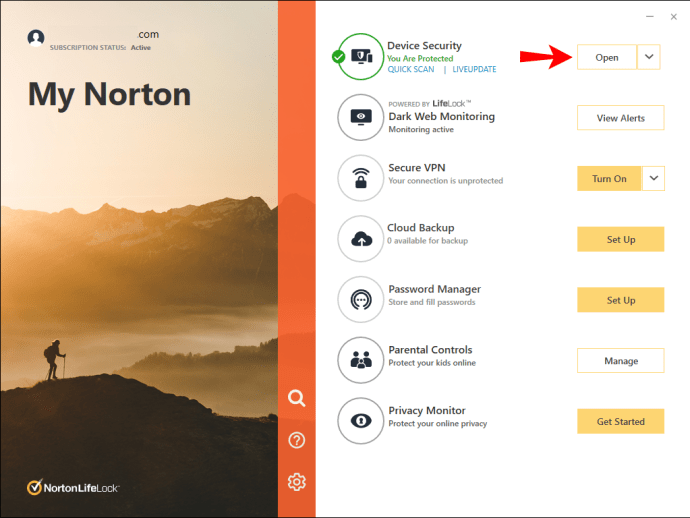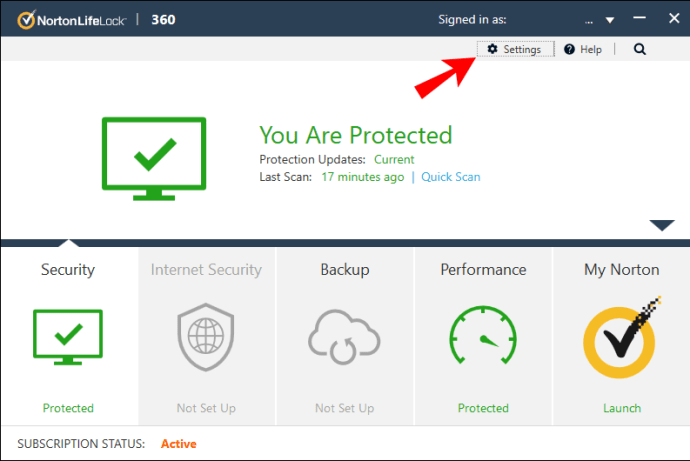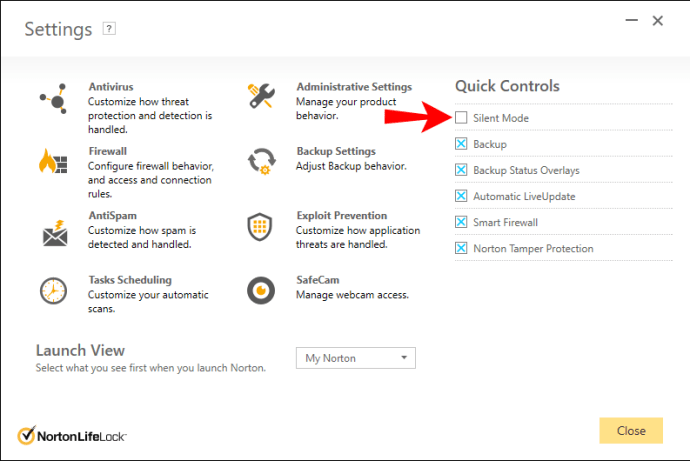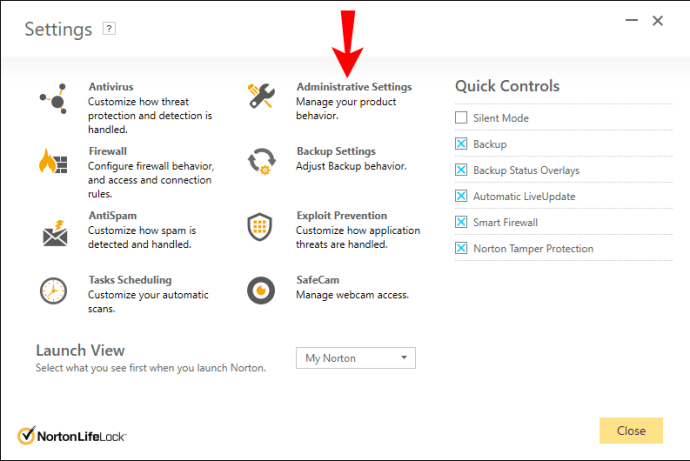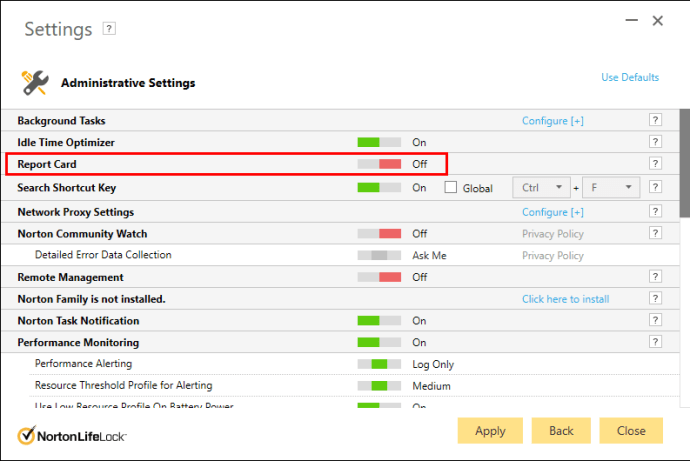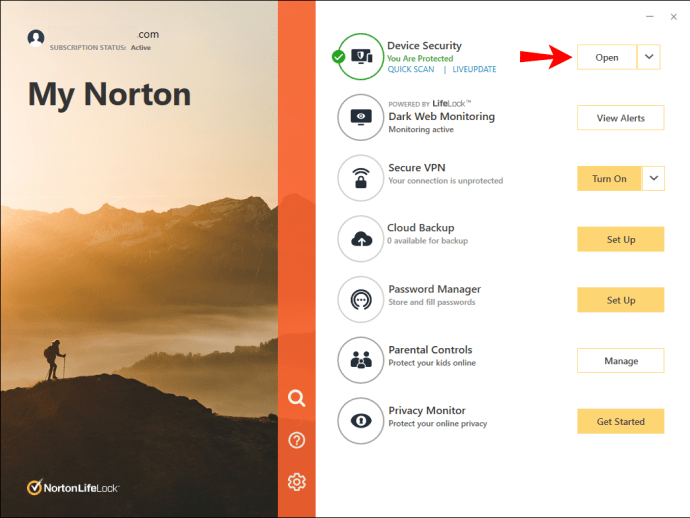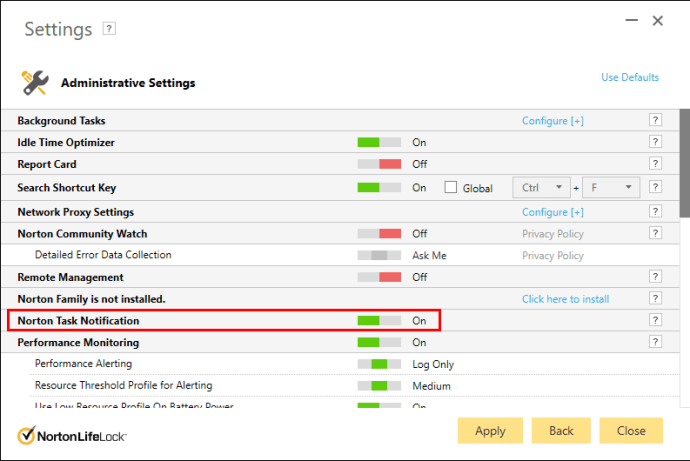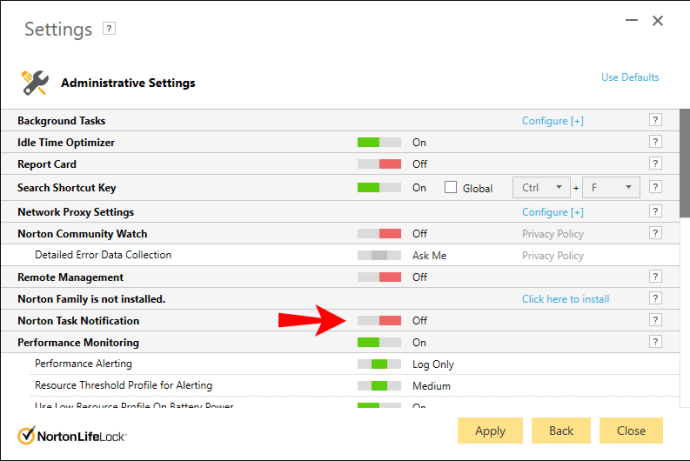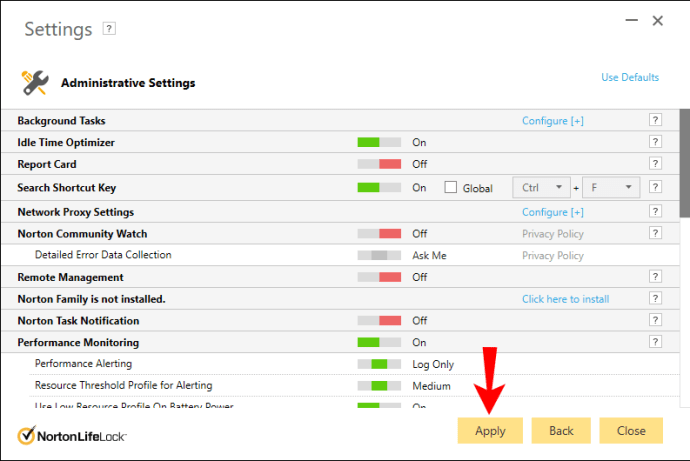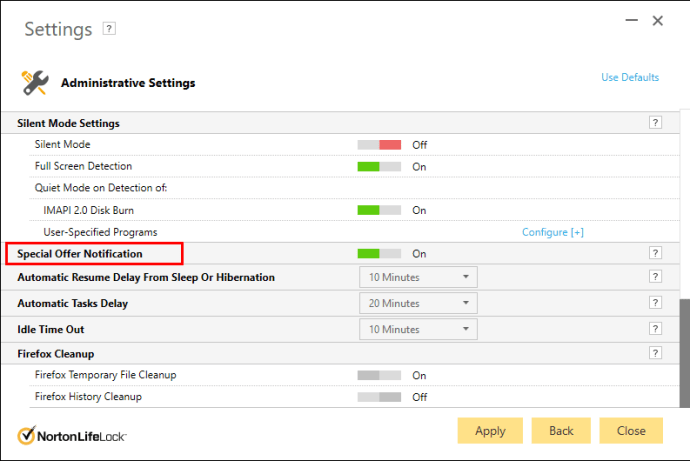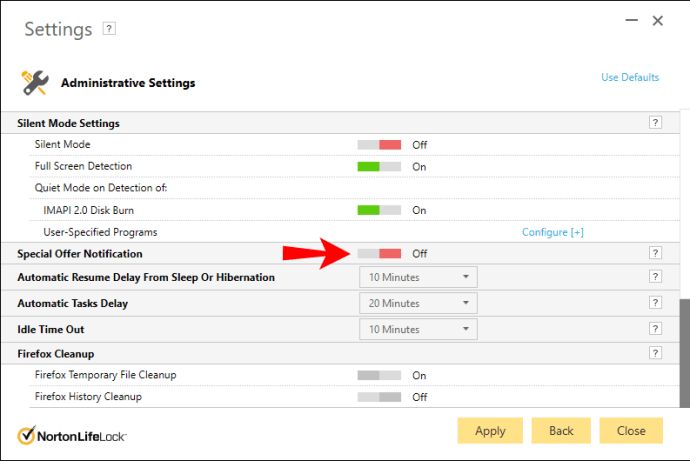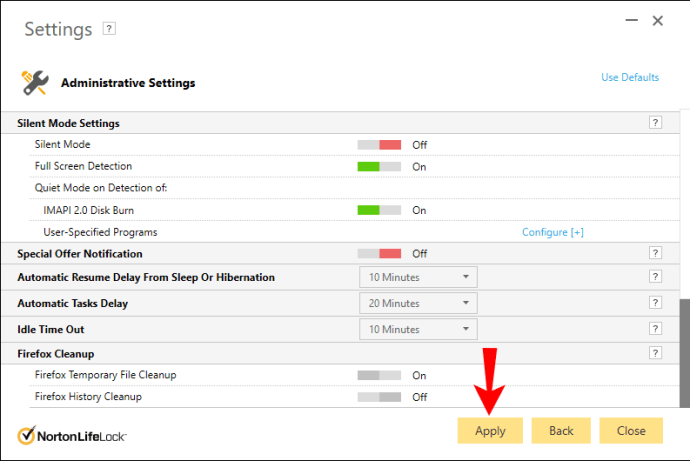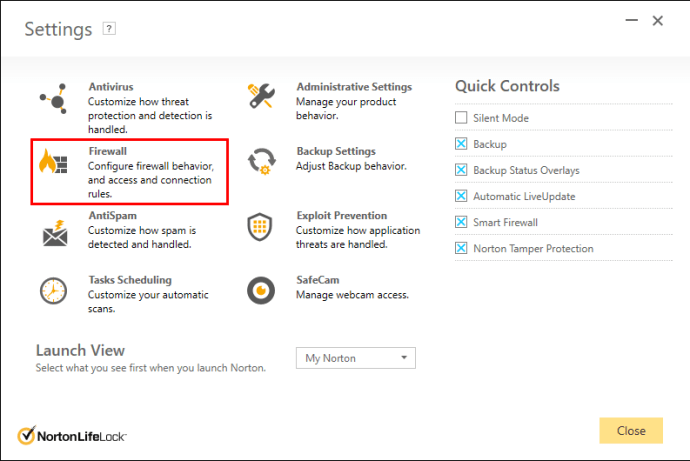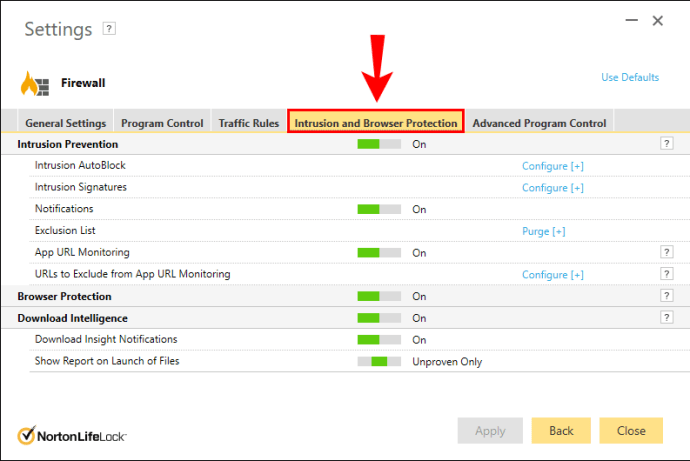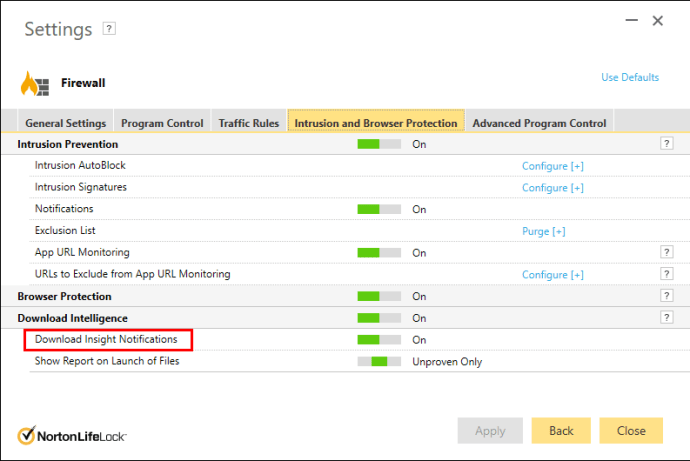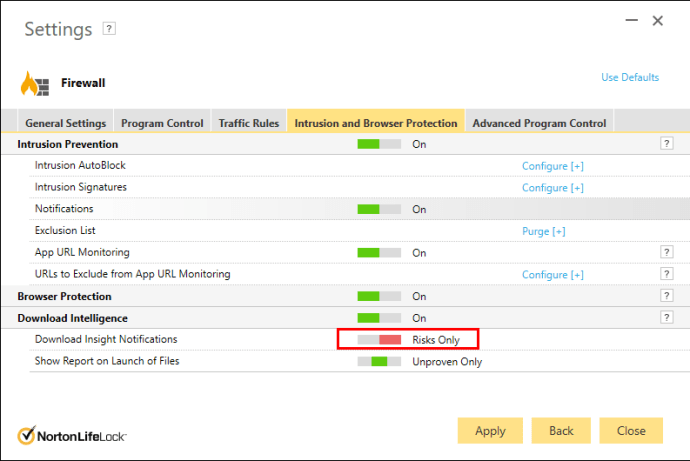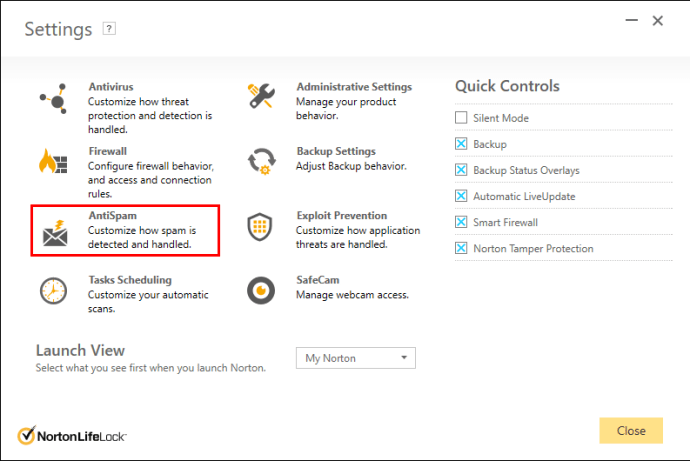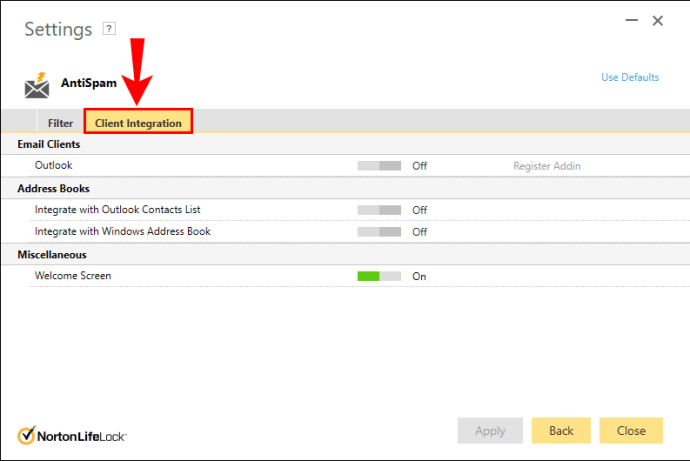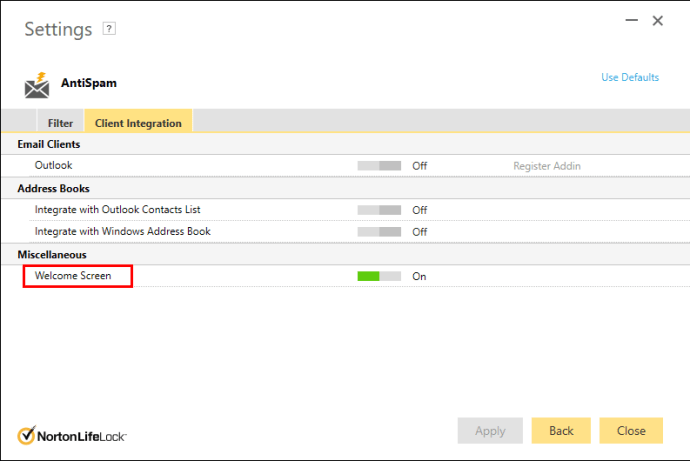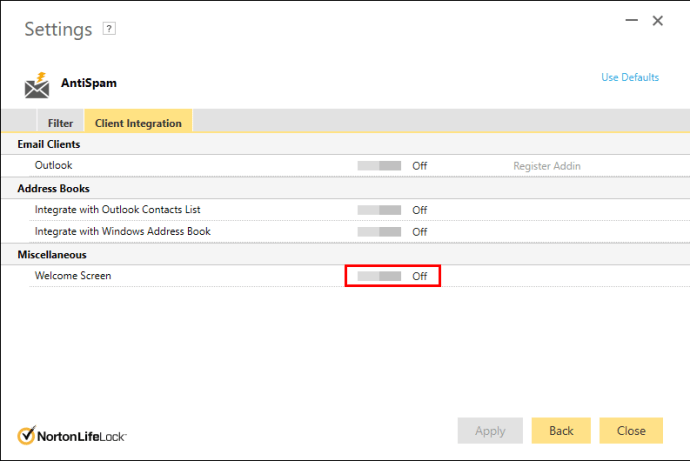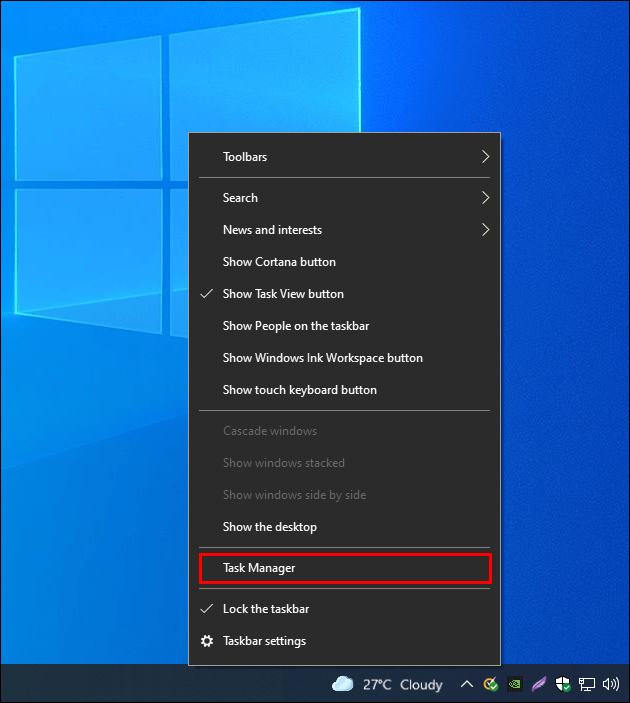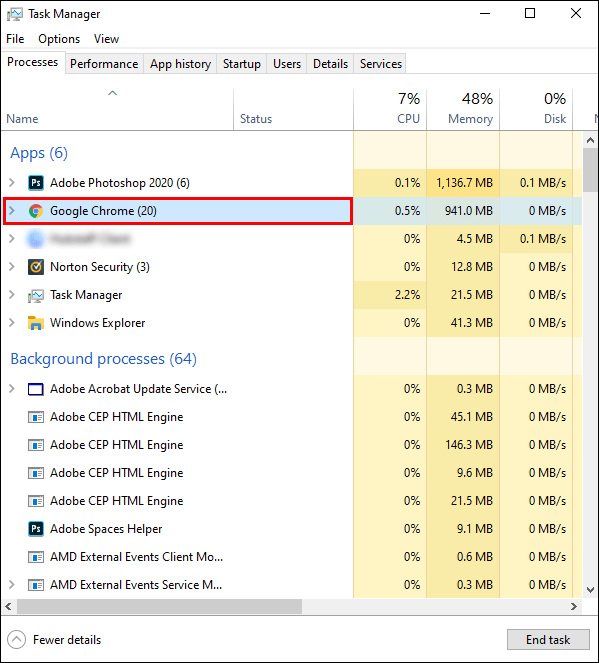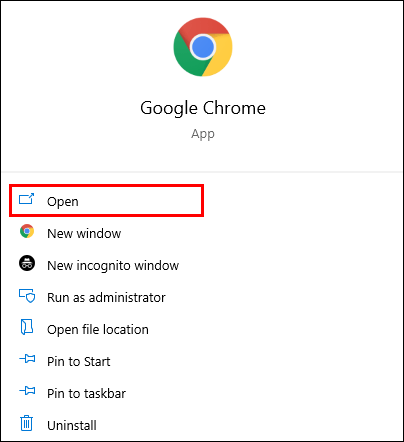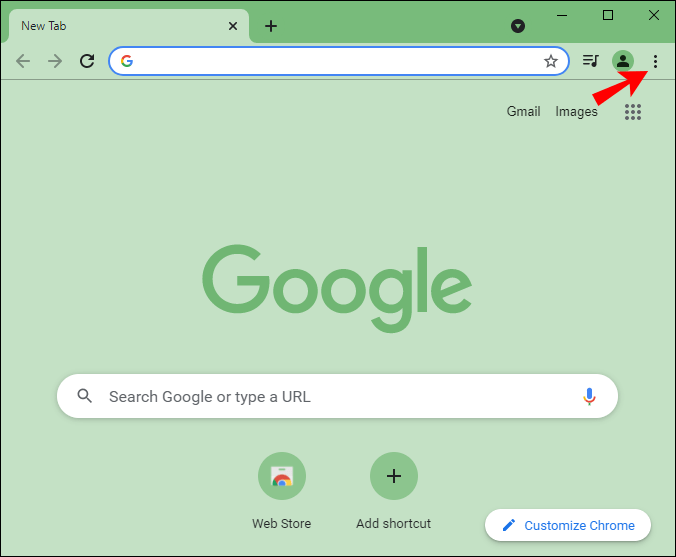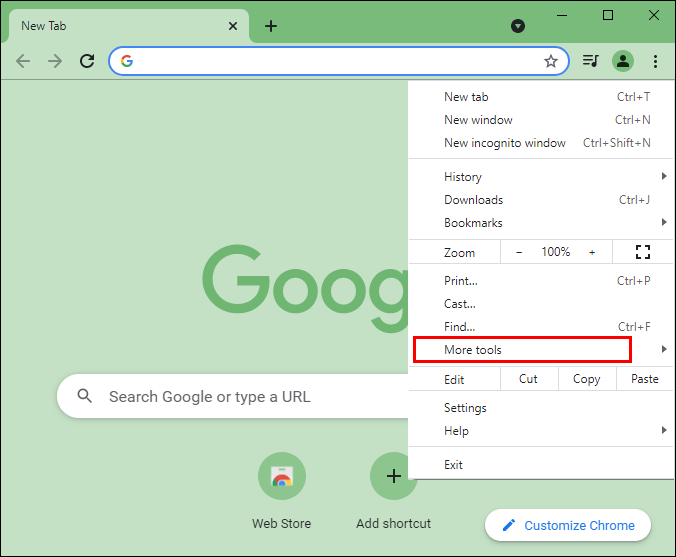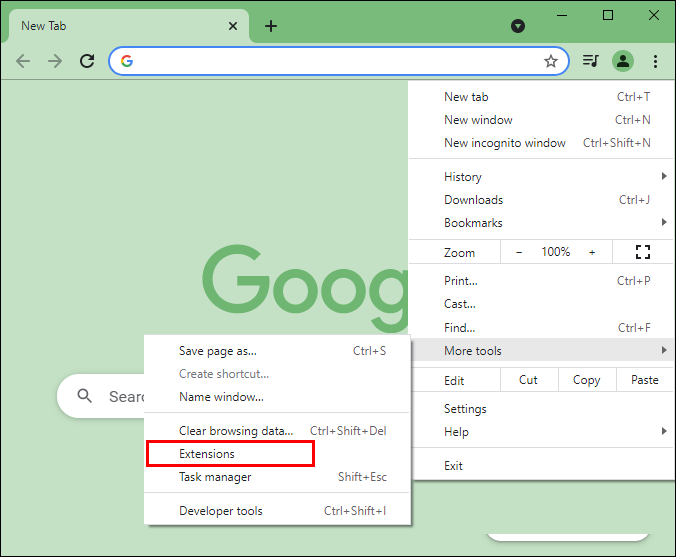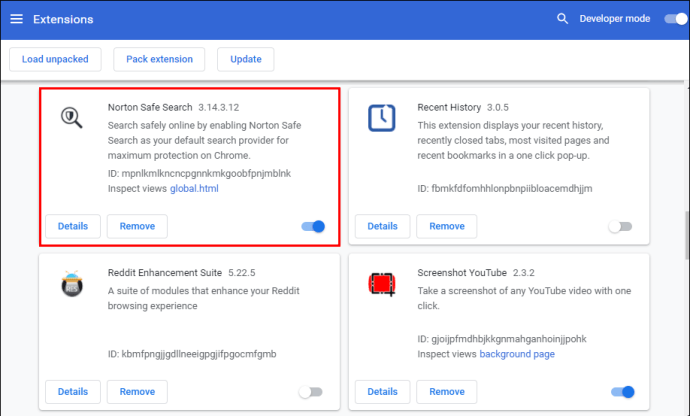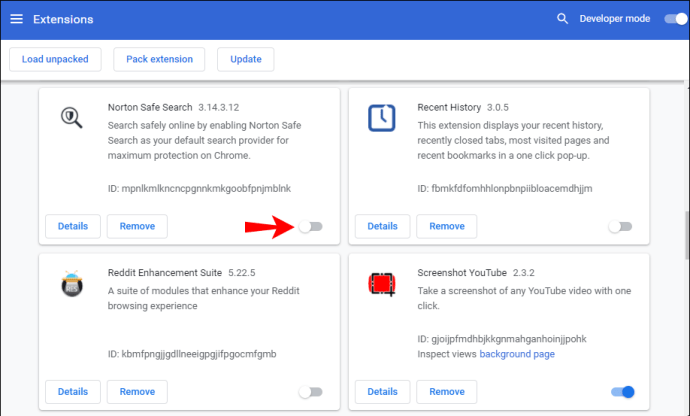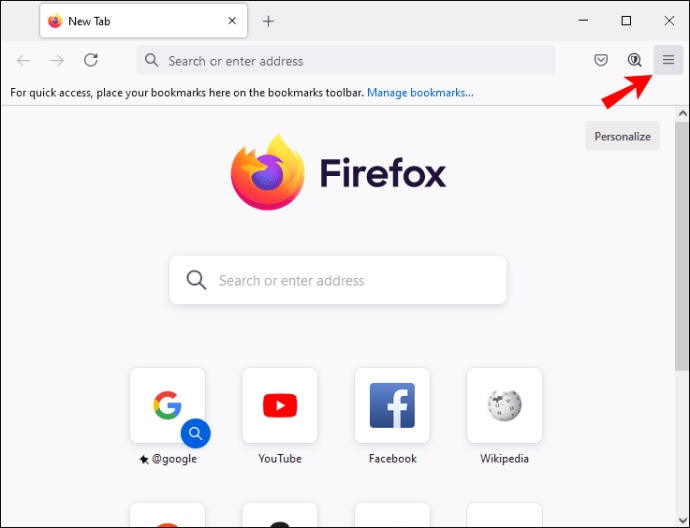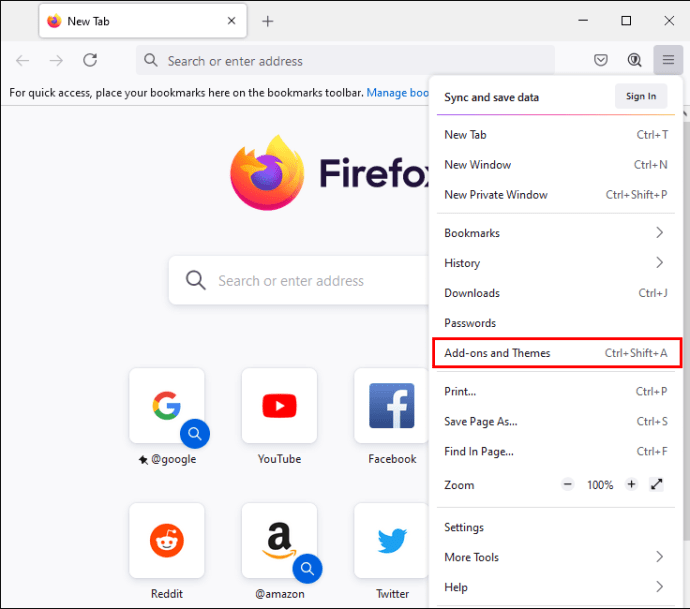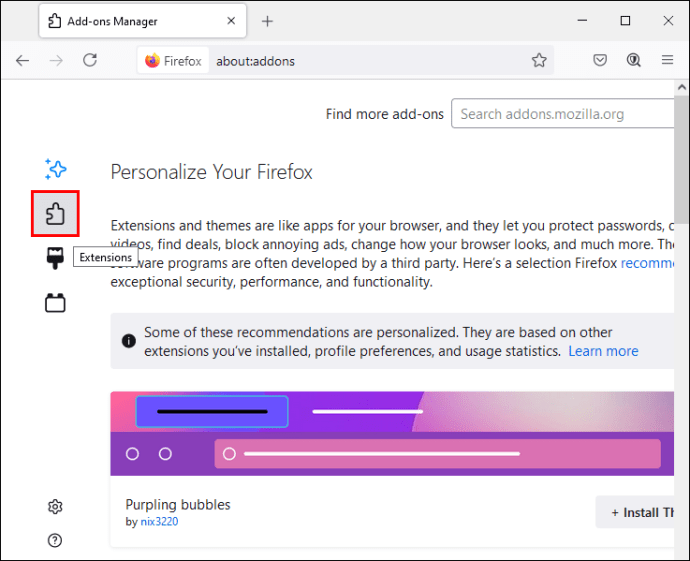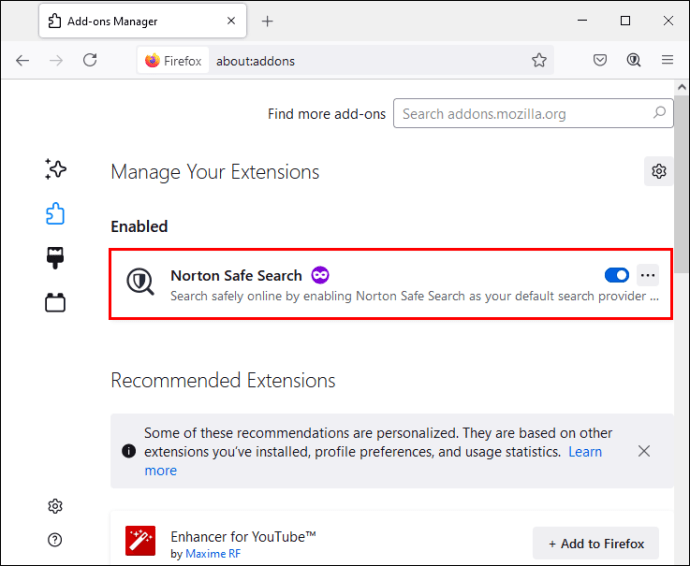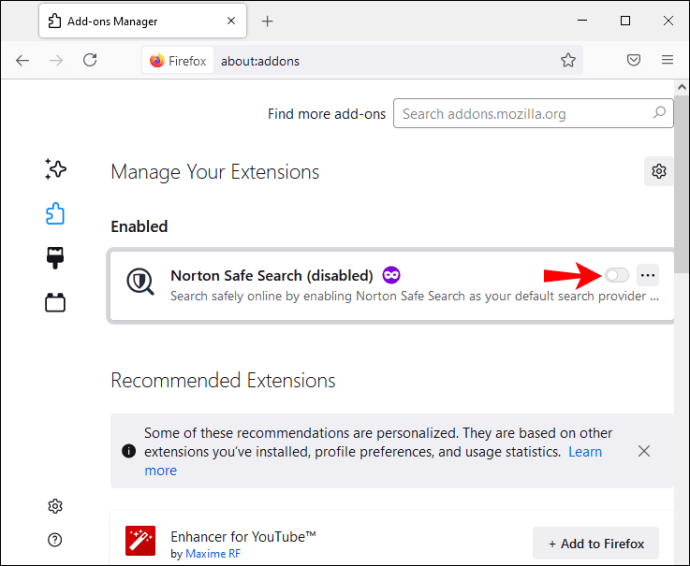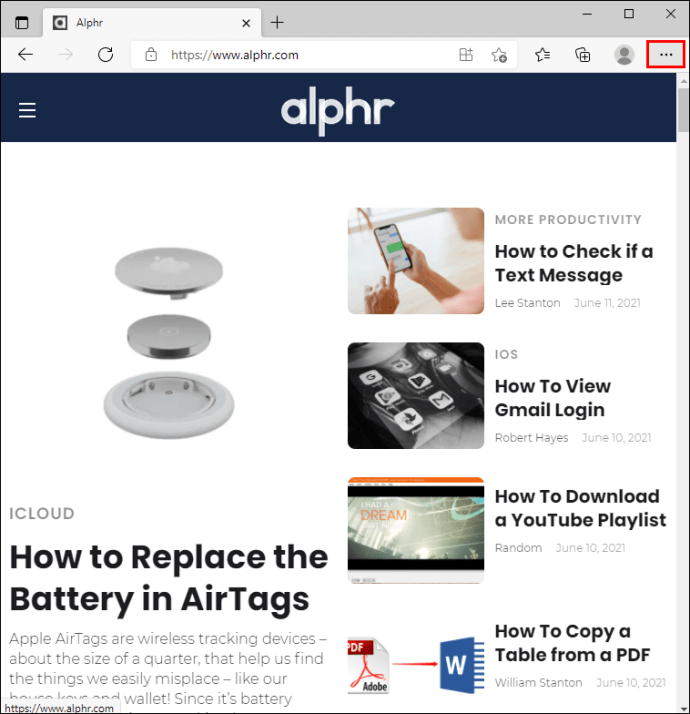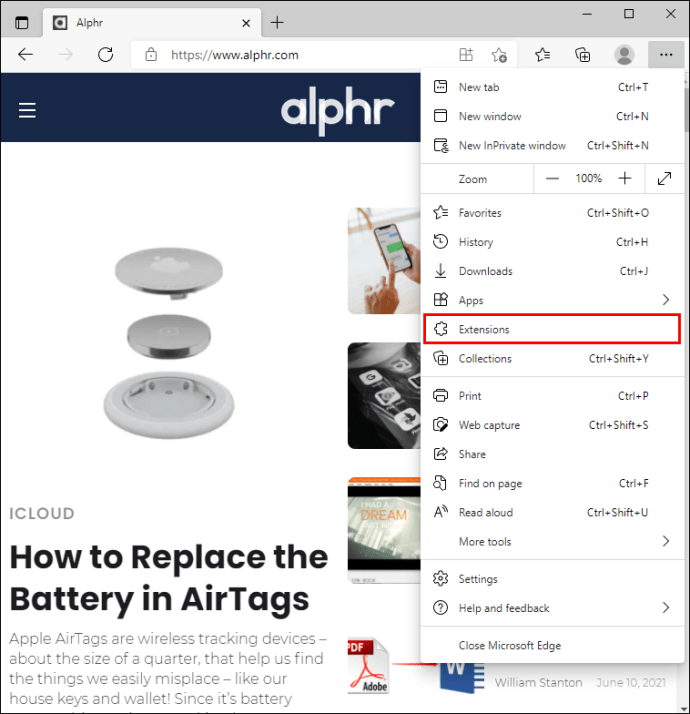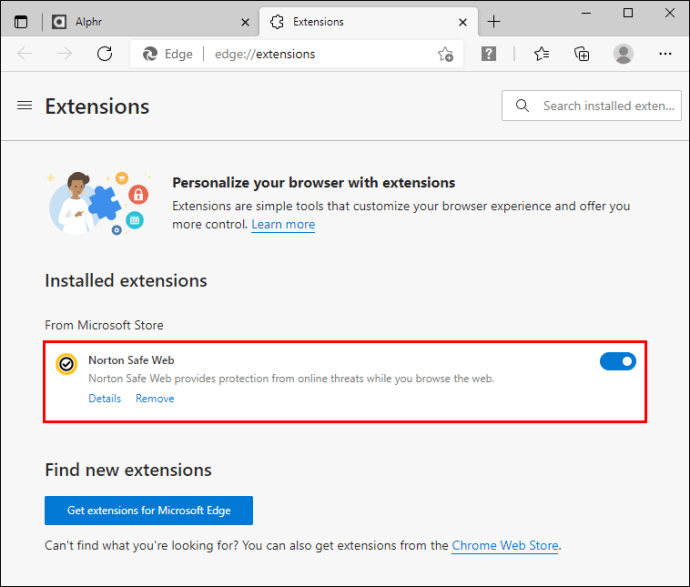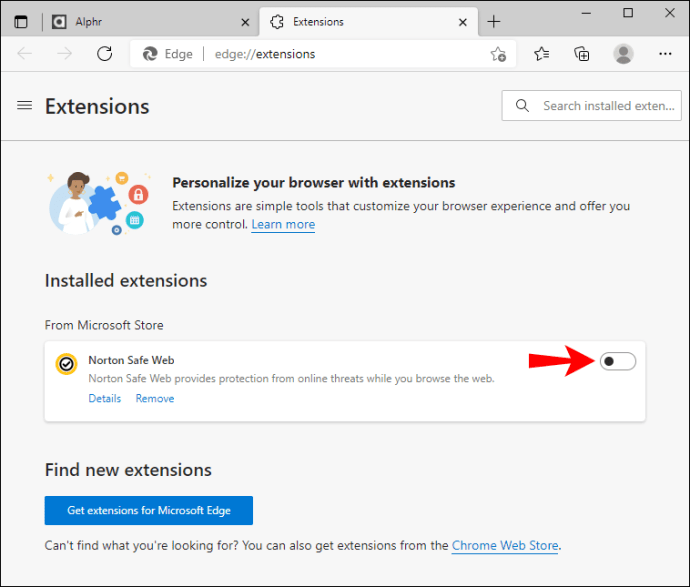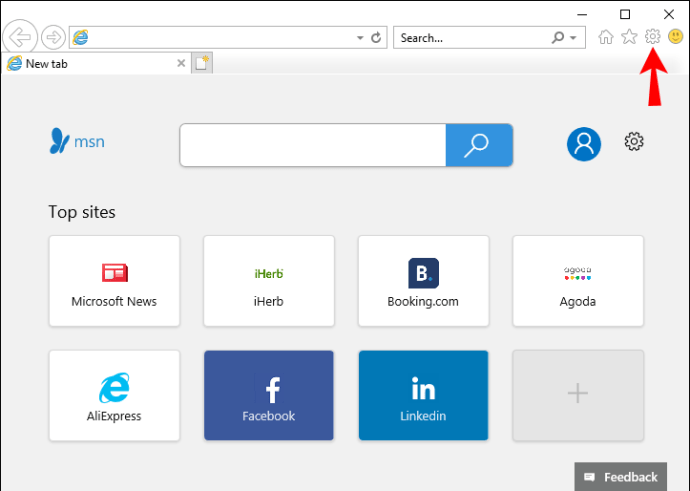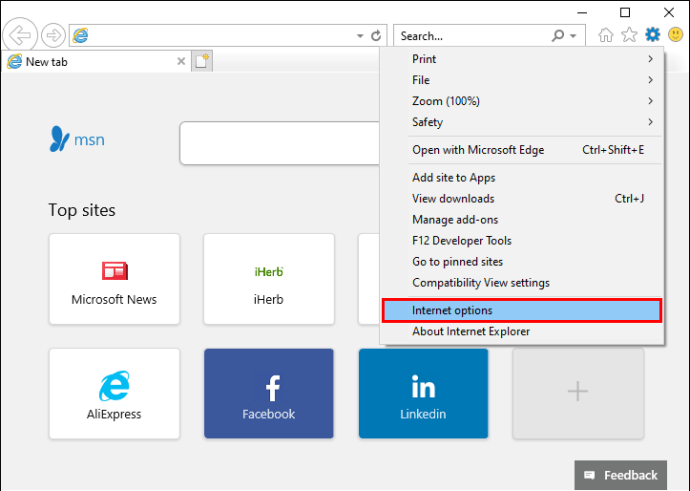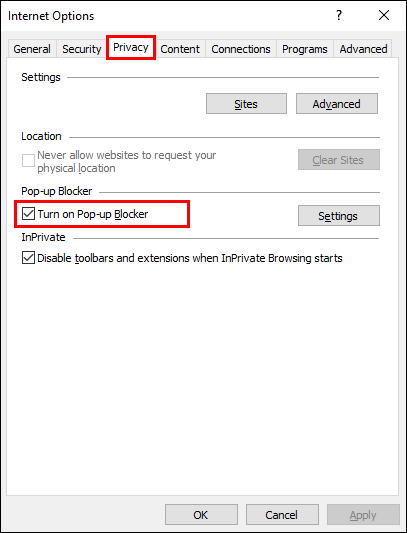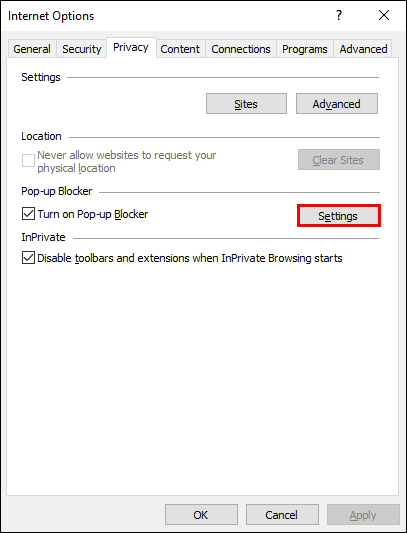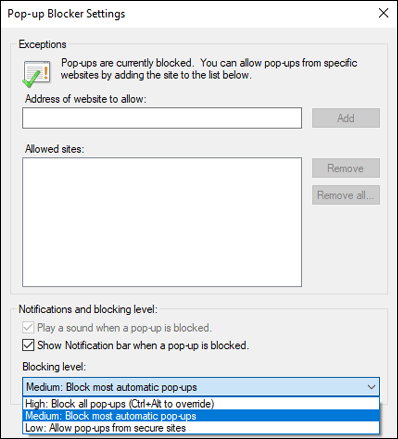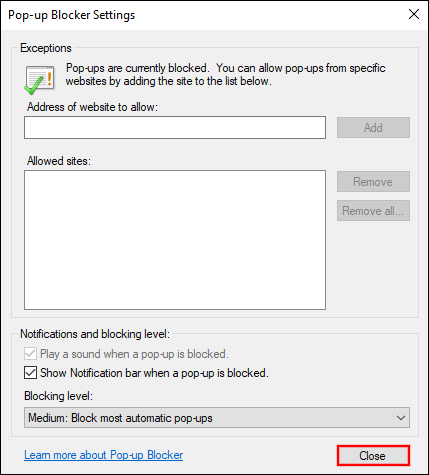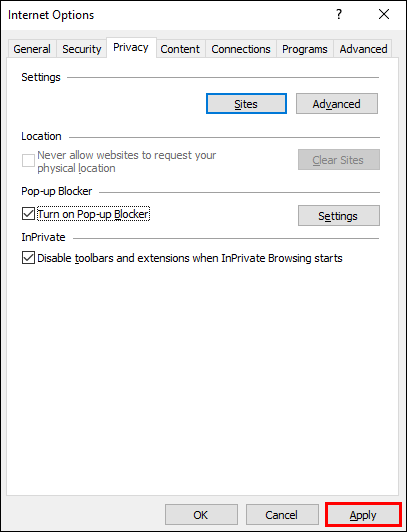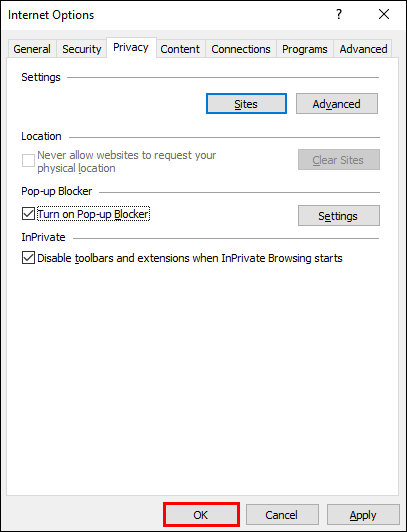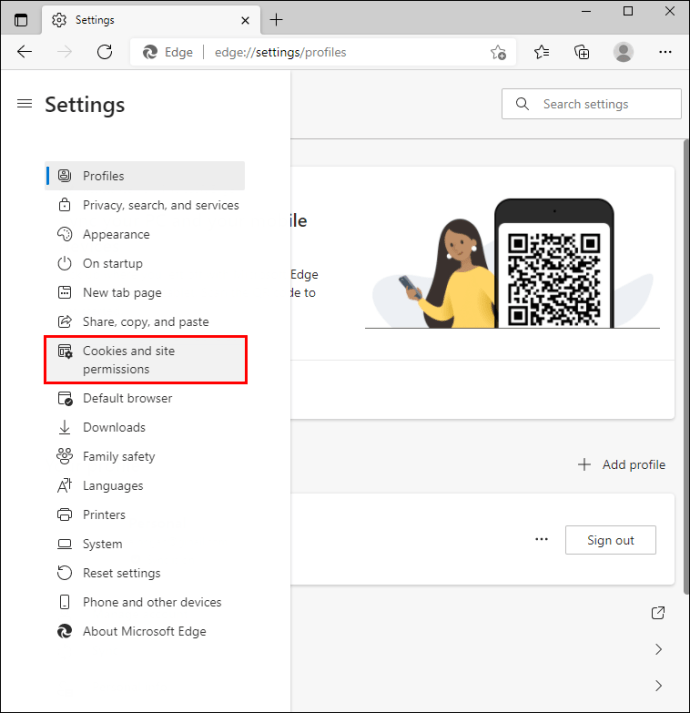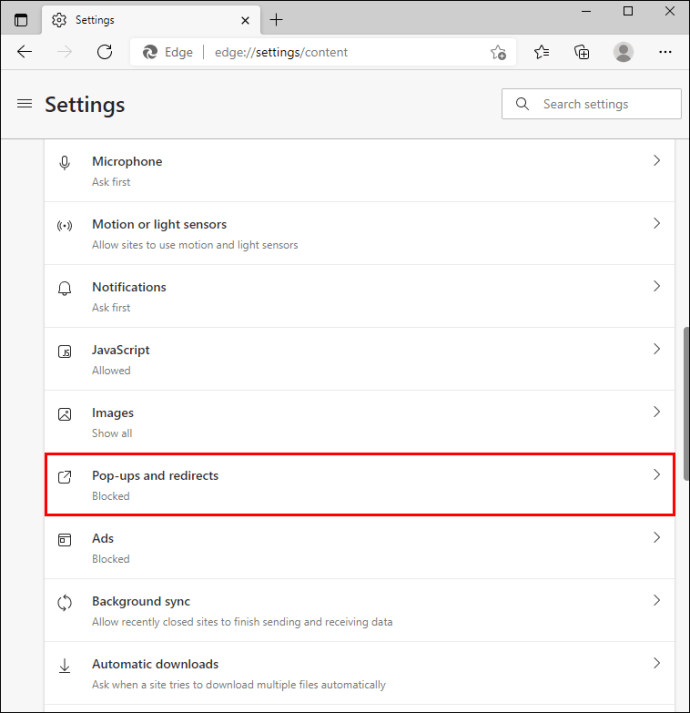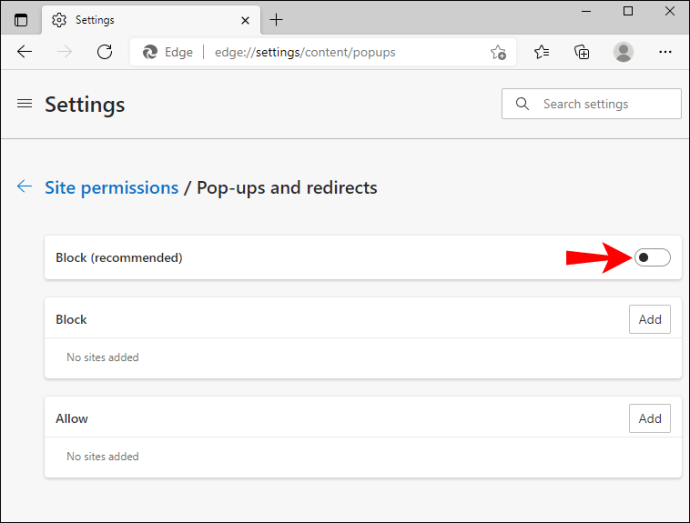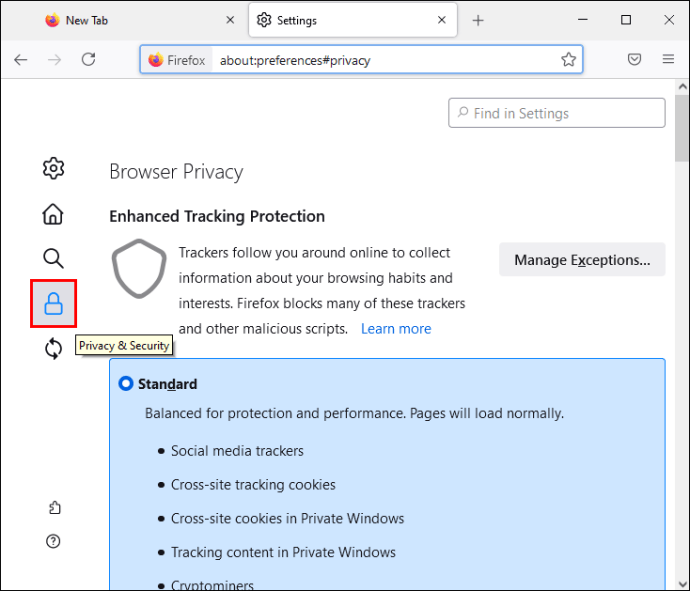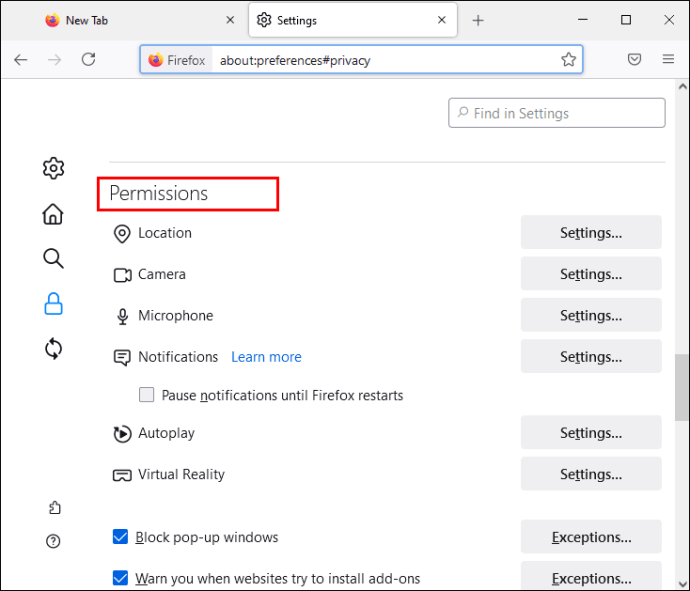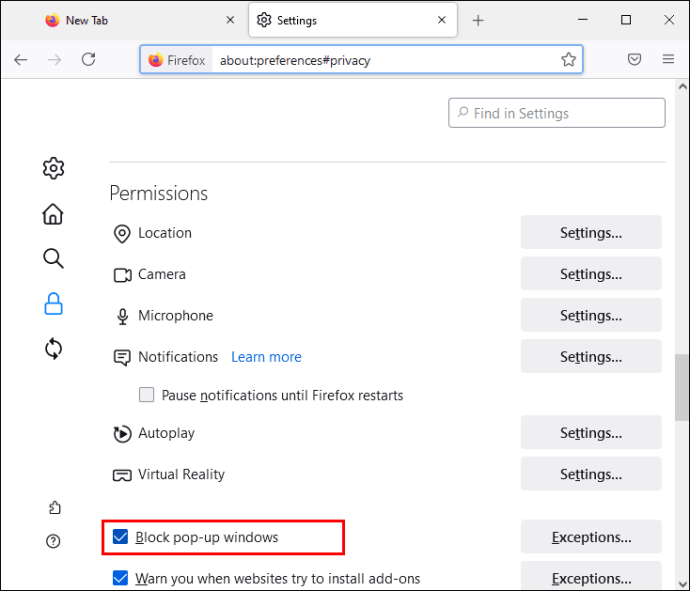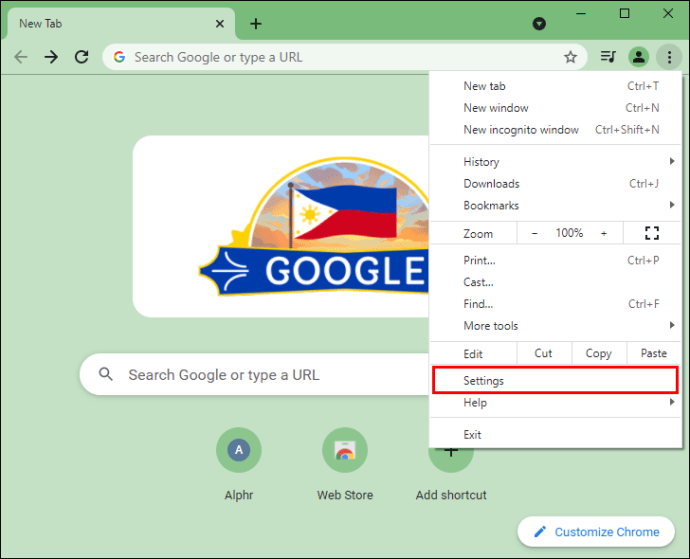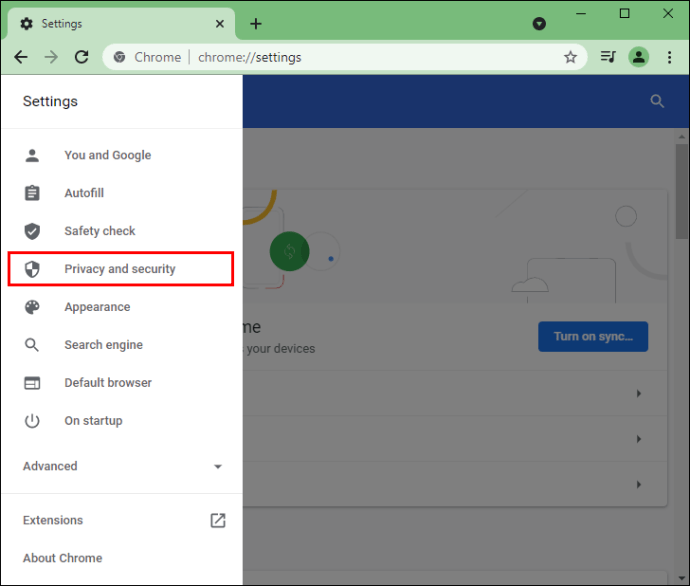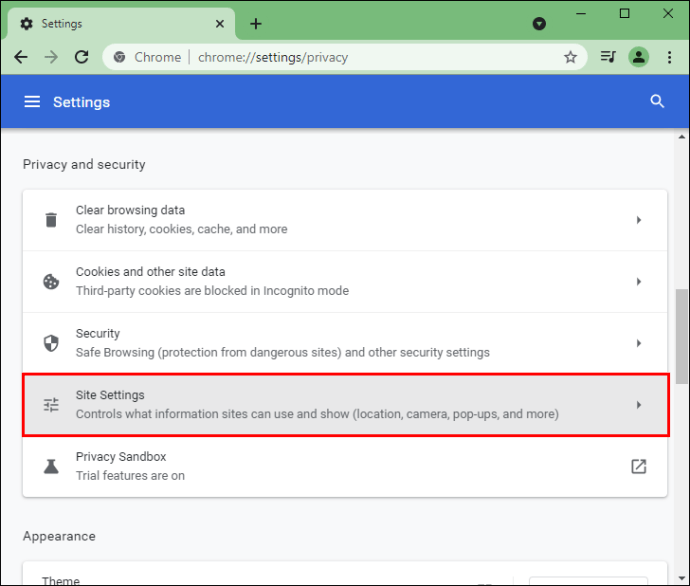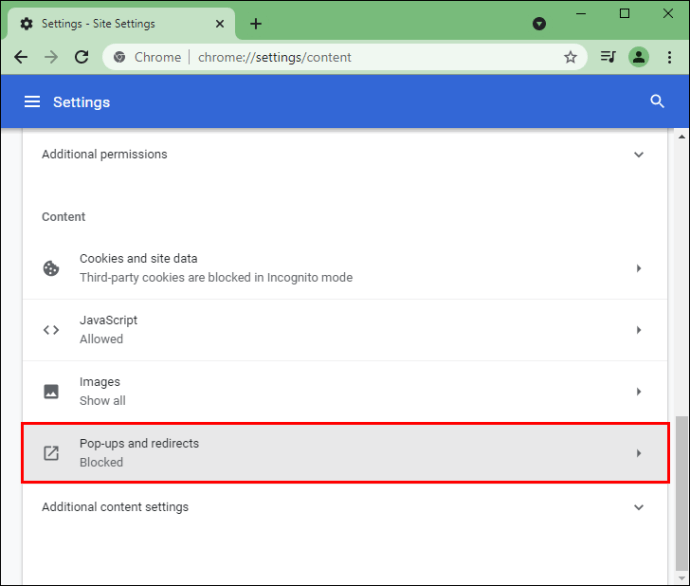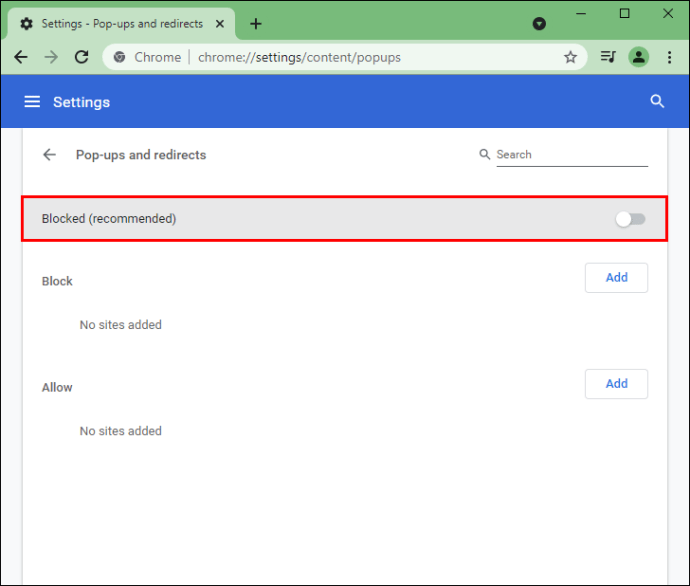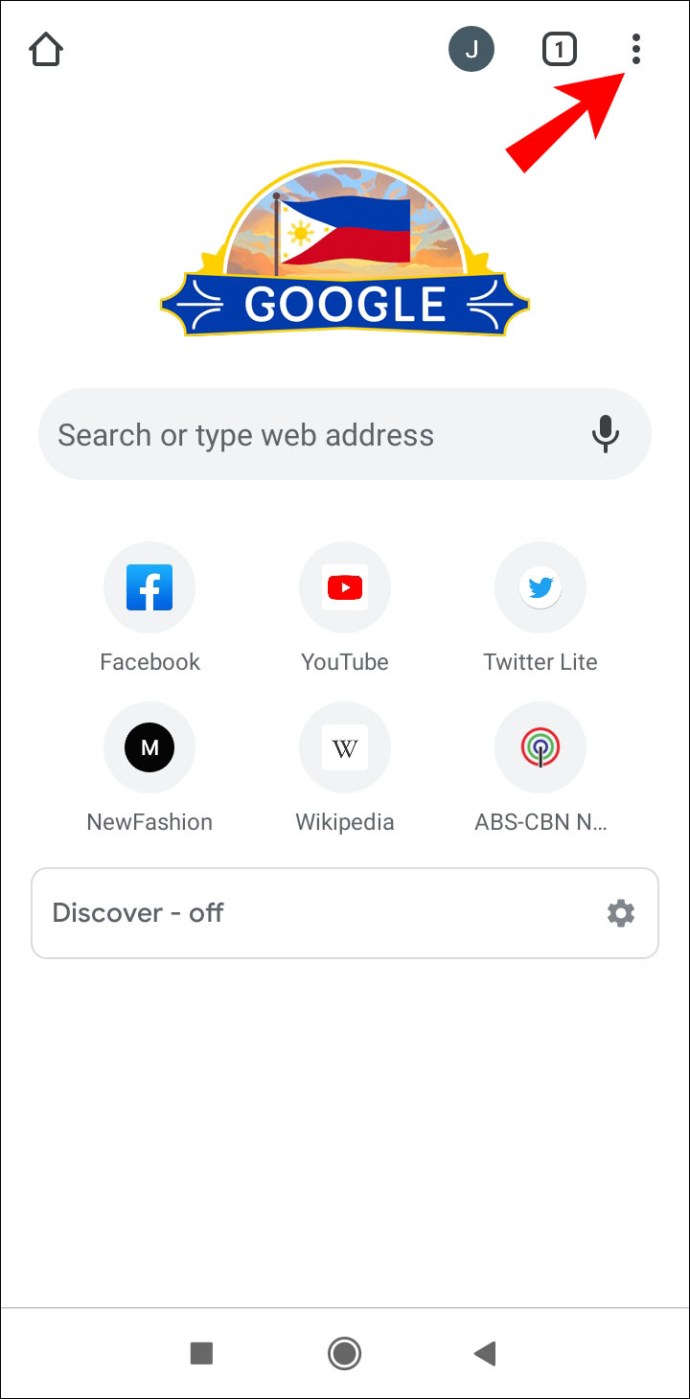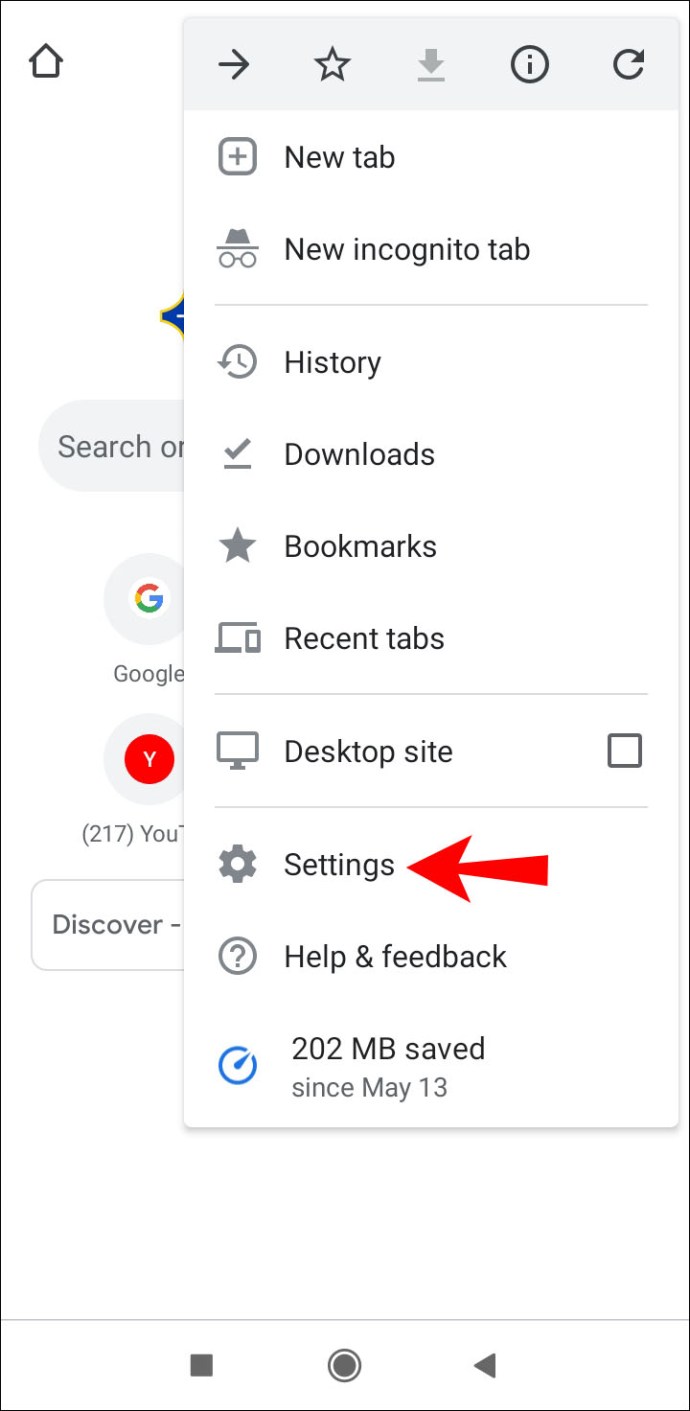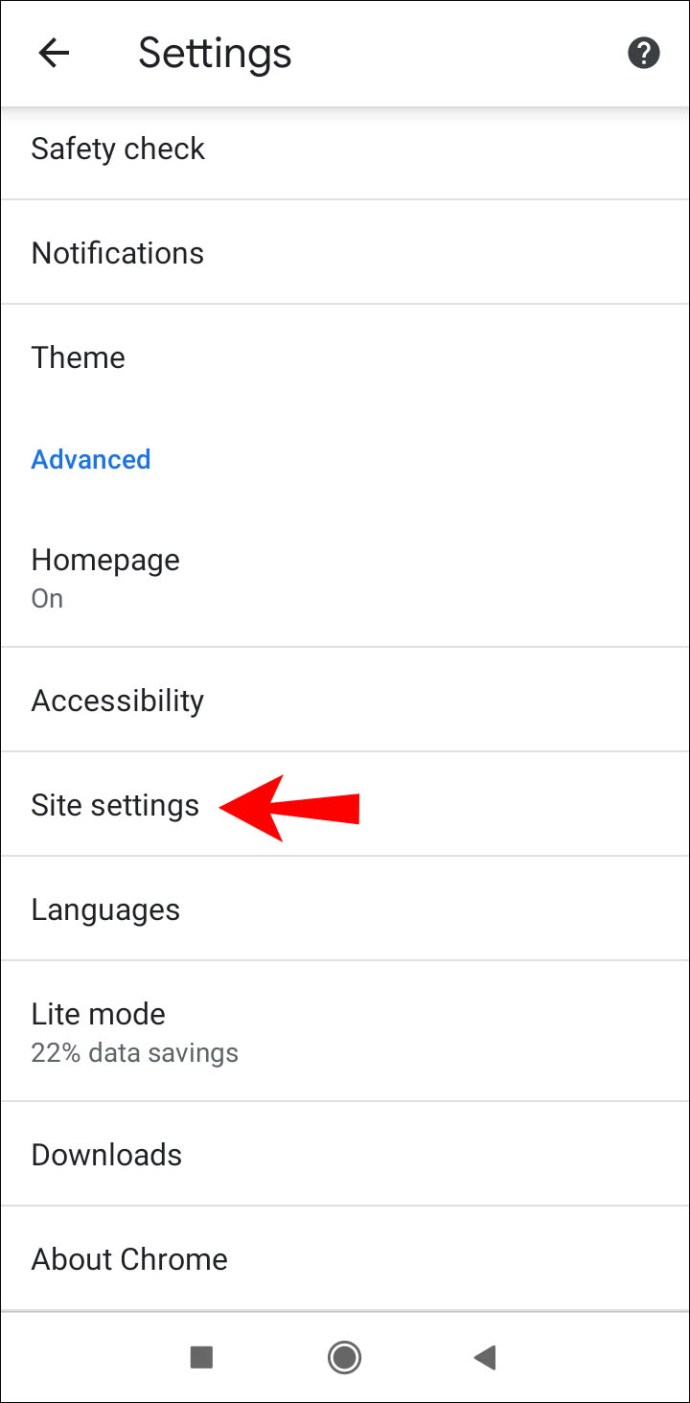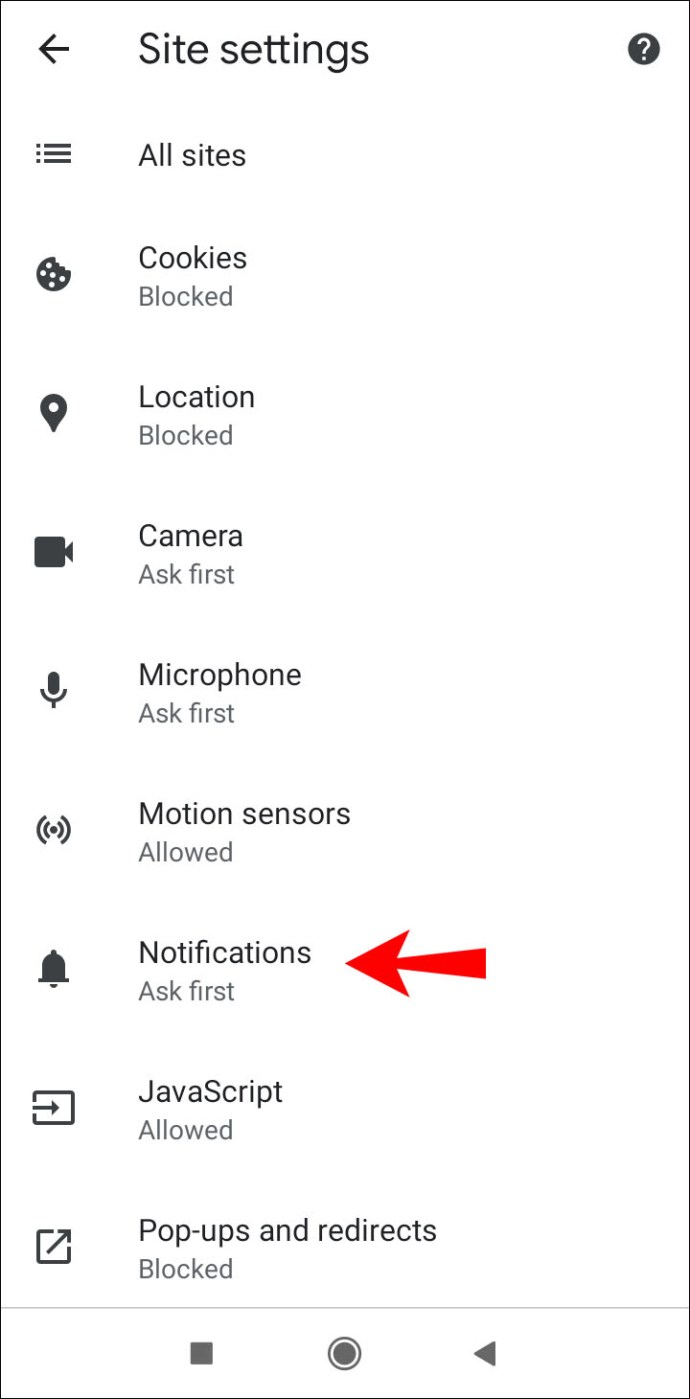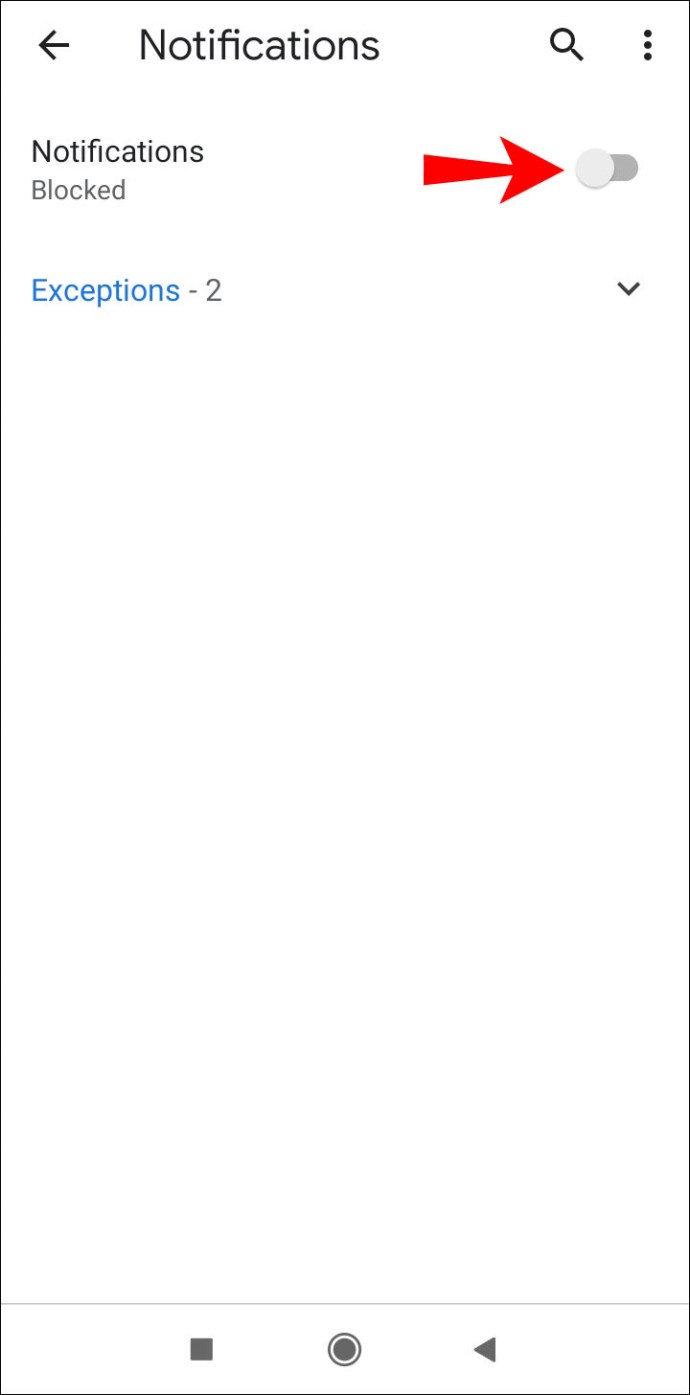Norton AntiVirus เป็นโปรแกรมซอฟต์แวร์ที่สร้างขึ้นเพื่อปกป้องคอมพิวเตอร์ของคุณจากไวรัสและโปรแกรมที่เป็นอันตรายต่างๆ อย่างไรก็ตาม โปรแกรมสามารถสร้างหน้าต่างแบบผุดขึ้นที่มักจะโฆษณาผลิตภัณฑ์หรือการแจ้งเตือนของ Norton ที่แตกต่างกัน และอาจสร้างความรำคาญได้มาก หากคุณต้องการเรียนรู้วิธีหยุดป๊อปอัปของ Norton เหล่านี้ โปรดอ่านบทความนี้เพื่อดูข้อมูลและวิธีแก้ปัญหาที่สำคัญ

นอร์ตันคืออะไร?
Norton เป็นซอฟต์แวร์ป้องกันมัลแวร์ที่ออกแบบมาเพื่อให้อุปกรณ์ของคุณปลอดภัยและปกป้องอุปกรณ์จากไวรัส/แฮ็กเกอร์ หรือภัยคุกคามอื่นๆ ออกสู่ตลาดมาตั้งแต่ปี 1991 และมีจำหน่ายในเวอร์ชันต่างๆ Norton พร้อมใช้งานสำหรับ Microsoft Windows, Linux และ macOS ซึ่งหมายความว่าคุณสามารถใช้กับอุปกรณ์ใดก็ได้ รวมถึงโทรศัพท์มือถือ คุณสามารถรับได้โดยการซื้อการสมัครรับข้อมูลและดาวน์โหลดและติดตั้งบนอุปกรณ์ของคุณ
ป๊อปอัพ
ป๊อปอัปเป็นโฆษณาชนิดหนึ่งบนอินเทอร์เน็ต โดยปกติจะปรากฏในรูปแบบของหน้าต่างที่ปรากฏขึ้นทันที (หรือ "ปรากฏขึ้น") และมีข้อมูลเกี่ยวกับผลิตภัณฑ์หรือบริการ โฆษณาเหล่านี้มักสร้างความรำคาญเนื่องจากปรากฏขึ้นโดยที่คุณไม่ได้ร้องขอ แต่อาจมีไวรัสที่สามารถทำลายอุปกรณ์ของคุณได้ ดังนั้นคนส่วนใหญ่จึงตัดสินใจตั้งค่าตัวป้องกันป๊อปอัปหรือปิดใช้งานป๊อปอัปเพื่อป้องกันไม่ให้สิ่งนี้เกิดขึ้น
การแจ้งเตือนแบบป๊อปอัปของ Norton
ซอฟต์แวร์ Norton จะส่งการแจ้งเตือนป๊อปอัปเกี่ยวกับการสแกนและงาน แจ้งให้คุณทราบเกี่ยวกับกิจกรรมก่อนหน้าของคุณ หรือทำข้อเสนอพิเศษ การแจ้งเตือนเหล่านี้อาจสร้างความรำคาญได้เนื่องจากคุณต้องรอให้หายไป หากคุณต้องการปิดการแจ้งเตือนเหล่านี้ โปรดตรวจสอบคำแนะนำด้านล่าง
ตัวเลือกเงียบ
คุณสามารถเลือกที่จะปิดการแจ้งเตือนของ Norton เป็นเวลาหนึ่งวันและตัวเลือกนี้เรียกว่า "โหมดเงียบ" ตัวเลือกนี้รวดเร็ว แต่ไม่ใช่วิธีแก้ปัญหาแบบถาวร เนื่องจากตัวเลือกนี้จะถูกปิดใช้งานโดยอัตโนมัติ
วิธีเปิดใช้งานมีดังนี้
- เปิด Norton (ไอคอนสีเหลืองพร้อมเครื่องหมายถูก)
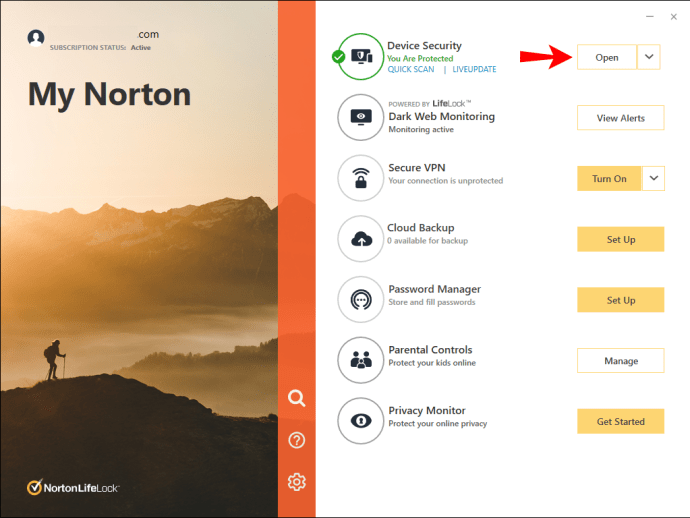
- แตะ "การตั้งค่า"
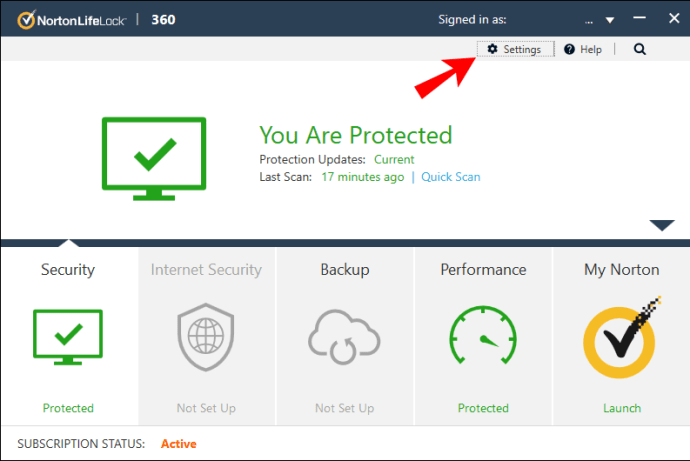
- ช่องทำเครื่องหมาย "โหมดเงียบ" จะอยู่ทางด้านขวา ตรวจสอบให้แน่ใจว่าคุณตรวจสอบ
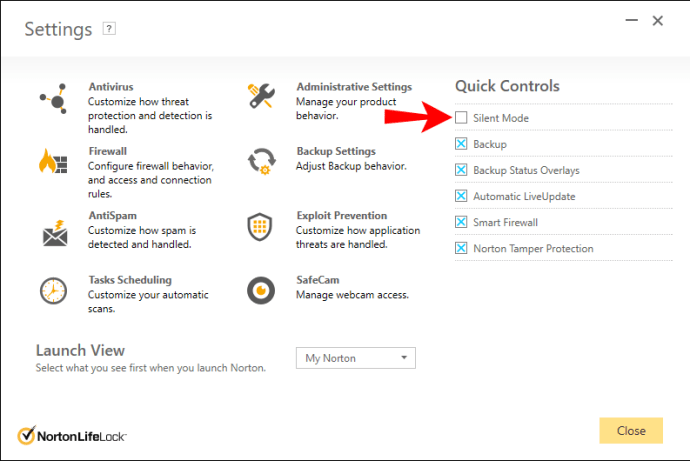
รายงาน 30 วัน
Norton จะส่งรายงานทุกๆ 30 วันเพื่อแจ้งให้คุณทราบเกี่ยวกับการดำเนินการและงานที่ทำในช่วงเวลานี้ หากคุณไม่ต้องการรับการแจ้งเตือนนี้ คุณสามารถทำตามขั้นตอนเหล่านี้:
- เปิดนอร์ตัน
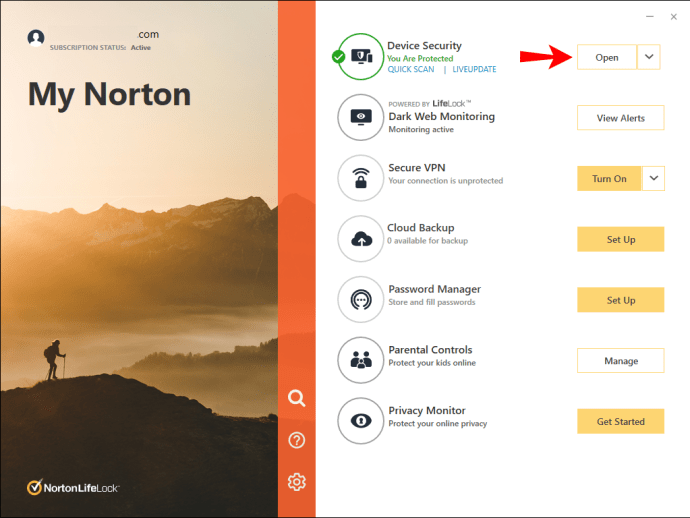
- แตะ "การตั้งค่าการดูแลระบบ" คุณจะเห็นแถว "รายงาน 30 วัน"
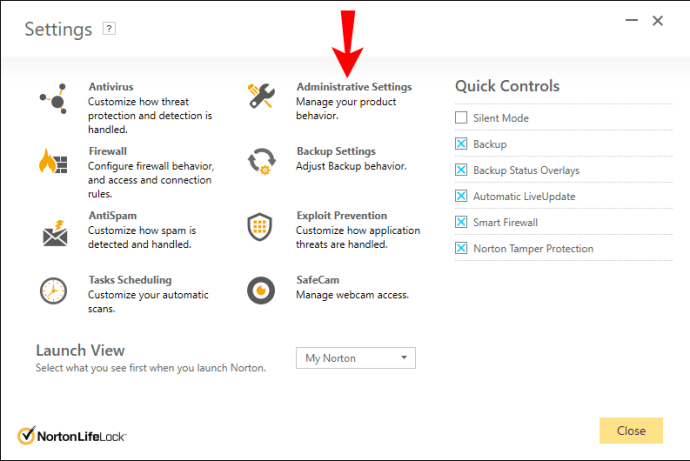
- ปิดปุ่มสลับ "การ์ดรายงาน"
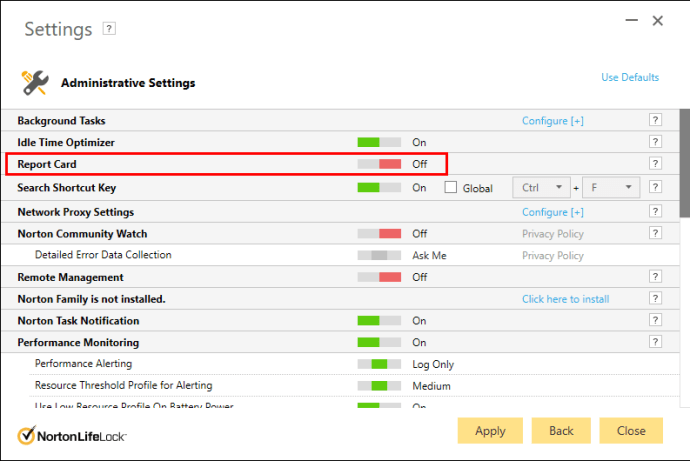
คุณจะยังคงสามารถดูบัตรรายงานด้วยตนเองได้ทุกเมื่อที่ต้องการ ตัวเลือกนี้จะพร้อมใช้งานในหน้าต่างหลัก แต่เมื่อ Norton ทำงานบางอย่างบนคอมพิวเตอร์ของคุณเท่านั้น
การแจ้งเตือนงาน
Norton ทำงานโดยอัตโนมัติในเบื้องหลัง และโดยค่าเริ่มต้น Norton จะแจ้งให้คุณทราบเกี่ยวกับเรื่องนี้ อย่างไรก็ตาม หากคุณไม่ต้องการรับการแจ้งเตือนเหล่านี้ คุณสามารถเลือกปิดได้:
- เปิดนอร์ตัน
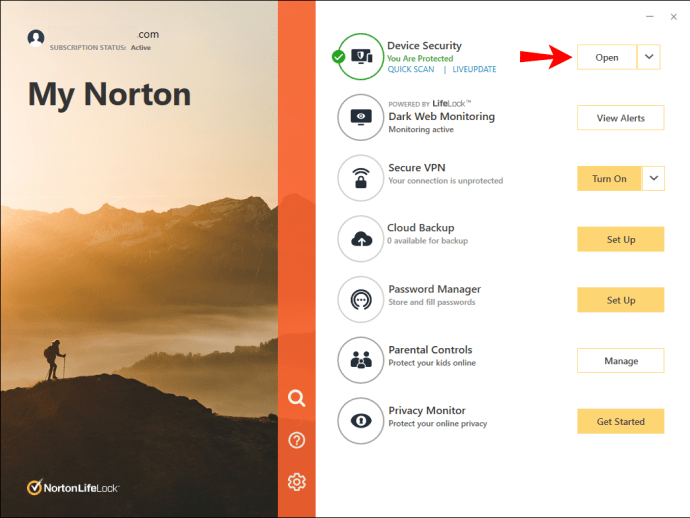
- แตะ "การตั้งค่าการดูแลระบบ"
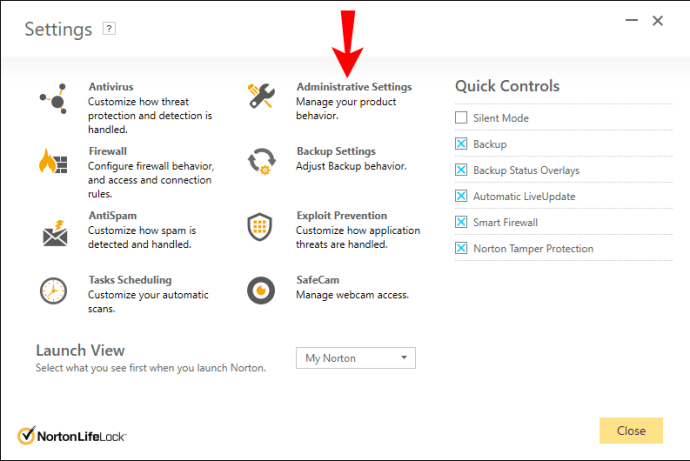
- แตะ "การแจ้งเตือนงานของ Norton"
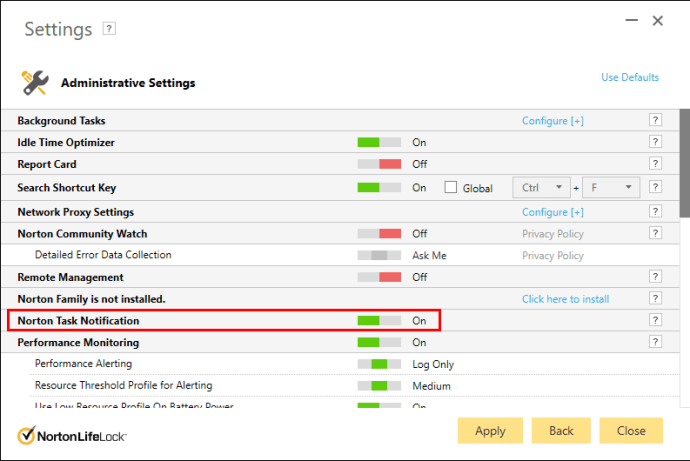
- ปิดมัน.
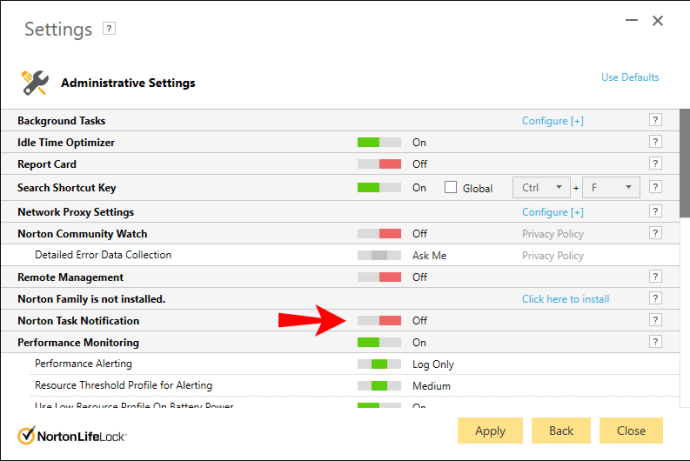
- แตะ "สมัคร"
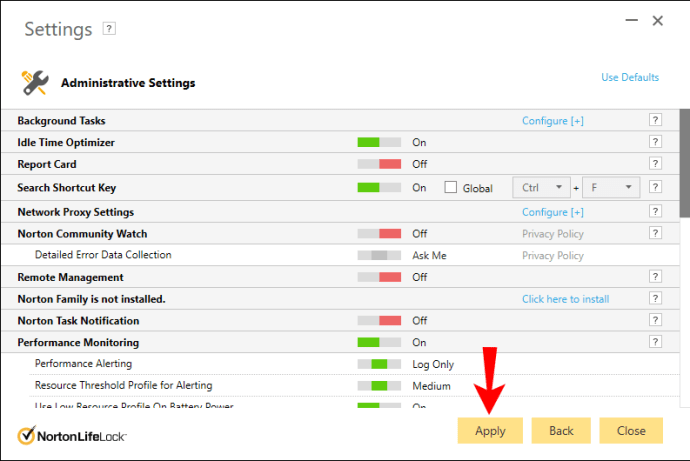
ข้อเสนอพิเศษ
Norton จะส่งการแจ้งเตือนเกี่ยวกับข้อเสนอพิเศษสำหรับผลิตภัณฑ์ ส่วนเสริม และอื่นๆ ของ Norton ให้คุณโดยอัตโนมัติ ตัวเลือกนี้ถูกตั้งค่าเป็นค่าเริ่มต้น แต่คุณสามารถปิดได้ หากคุณต้องการปิดการใช้งาน ให้ทำตามขั้นตอนด้านล่าง:
- เปิดนอร์ตัน
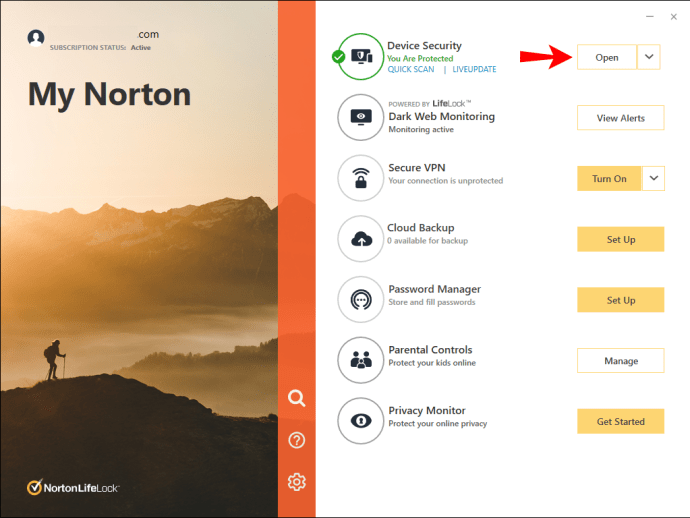
- แตะ "การตั้งค่าการดูแลระบบ"
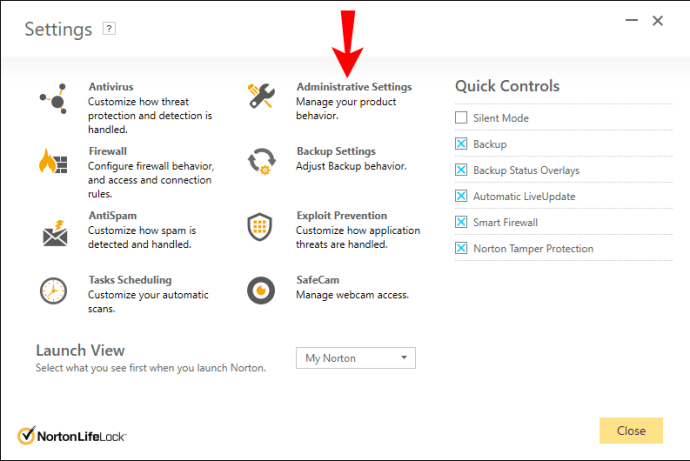
- เลื่อนลงไปที่ "ข้อเสนอพิเศษ"
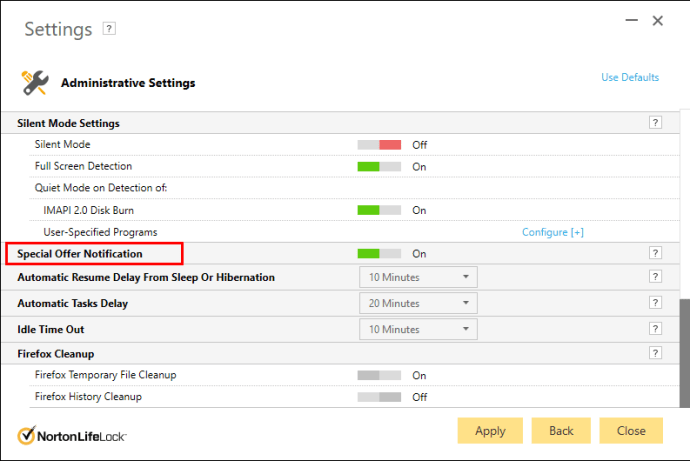
- ปิดมัน.
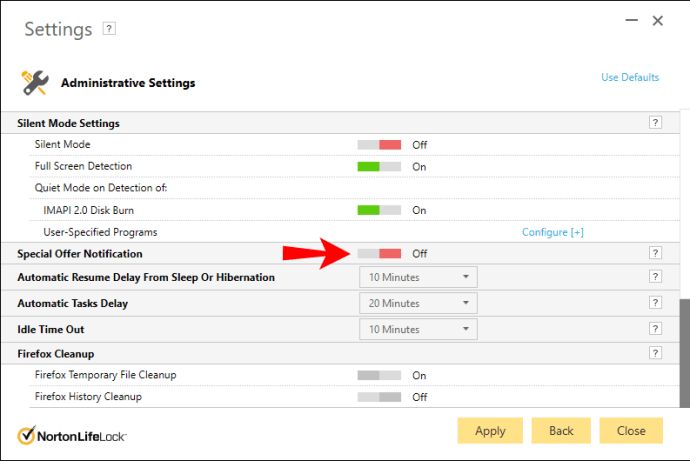
- แตะ "สมัคร"
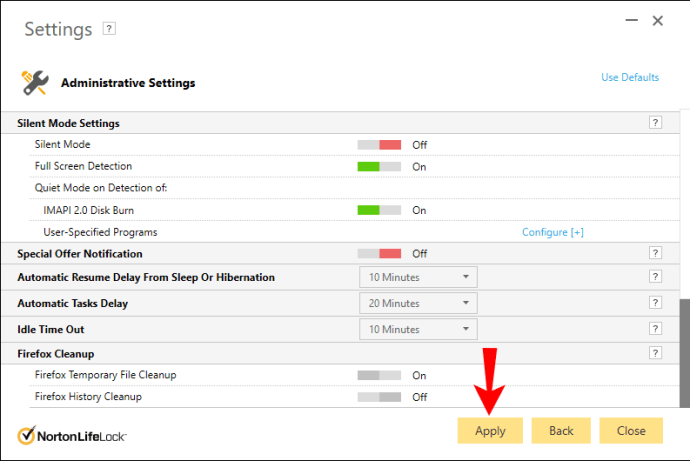
ดาวน์โหลดอย่างปลอดภัย
Norton จะแจ้งให้คุณทราบว่าไฟล์ที่คุณดาวน์โหลดจากอินเทอร์เน็ตนั้นปลอดภัยหรือไม่ หากคุณดาวน์โหลดบ่อย การแจ้งเตือนนี้อาจสร้างความรำคาญได้ คุณสามารถเลือกที่จะปิดและตั้งค่าให้ Norton แจ้งให้คุณทราบเมื่อคุณดาวน์โหลดไฟล์ที่ไม่ปลอดภัยเท่านั้น
- เปิดนอร์ตัน
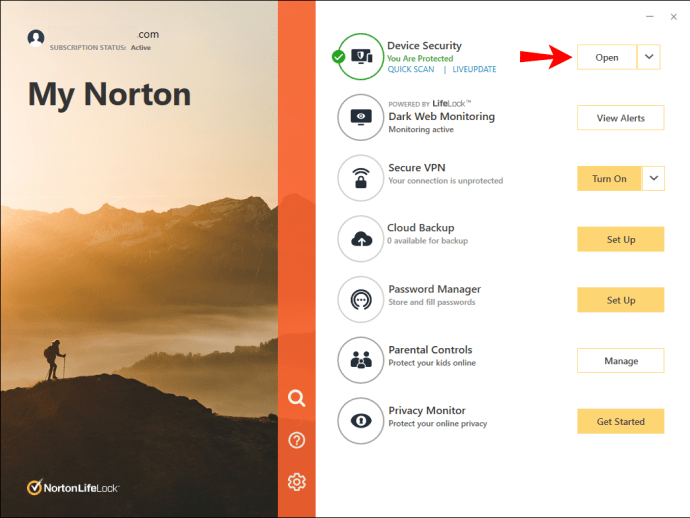
- แตะ "การตั้งค่า"
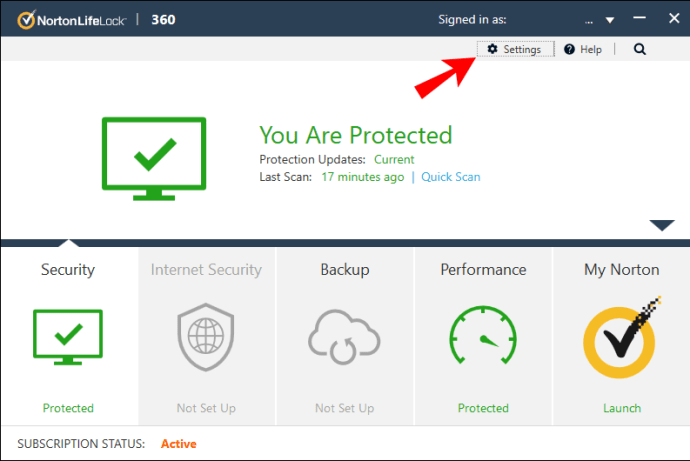
- แตะ "ไฟร์วอลล์"
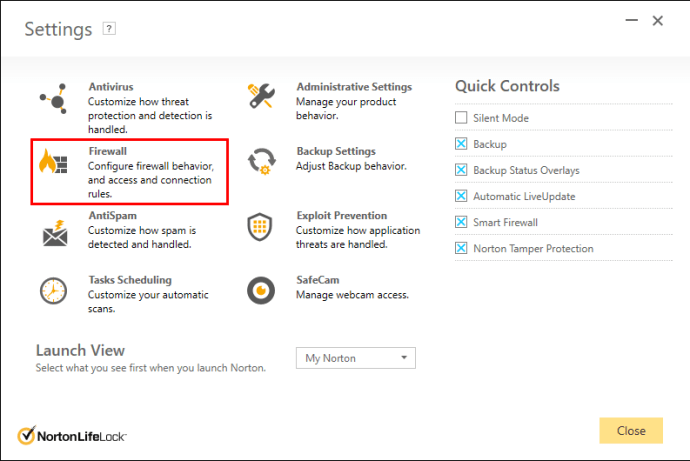
- แตะ “การป้องกันการบุกรุกและเบราว์เซอร์”
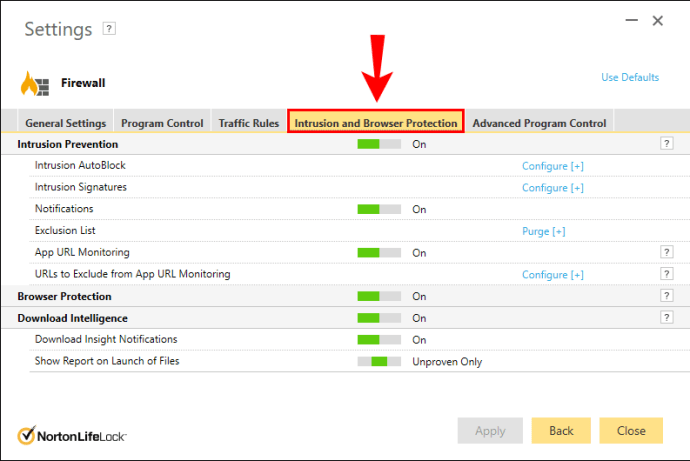
- ค้นหา "ดาวน์โหลดการแจ้งเตือนเชิงลึก"
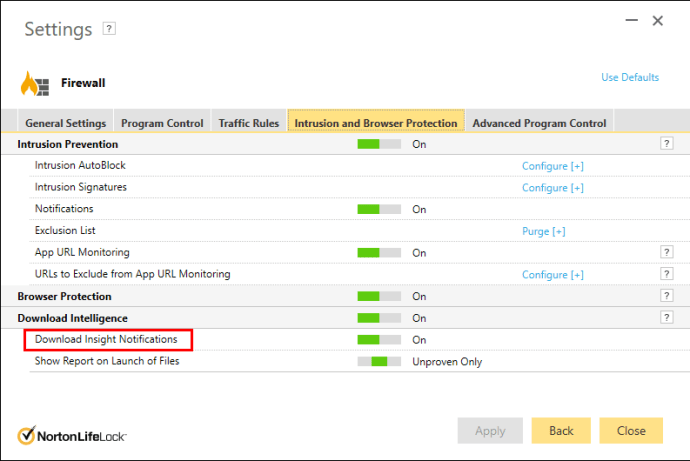
- ตั้งค่าเป็น "ความเสี่ยงเท่านั้น"
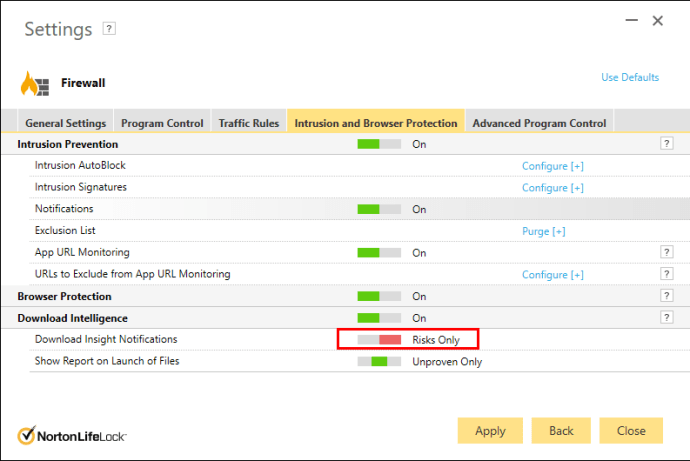
การทำเช่นนี้ คุณได้ตั้งค่าให้ Norton แจ้งให้คุณทราบเฉพาะเมื่อมีภัยคุกคามที่อาจเกิดขึ้นในไฟล์ที่คุณดาวน์โหลด
ป้องกันสแปม
Norton มีตัวเลือกป้องกันสแปมที่ใช้งานได้กับโปรแกรมรับส่งเมล ซึ่งรวมถึงตัวเลือก "หน้าจอต้อนรับ" และ "คำติชม" หากคุณต้องการปิดใช้งานตัวเลือกเหล่านี้ในขณะที่ยังคงใช้งาน Norton อยู่ ให้ทำตามขั้นตอนเหล่านี้:
- เปิดนอร์ตัน
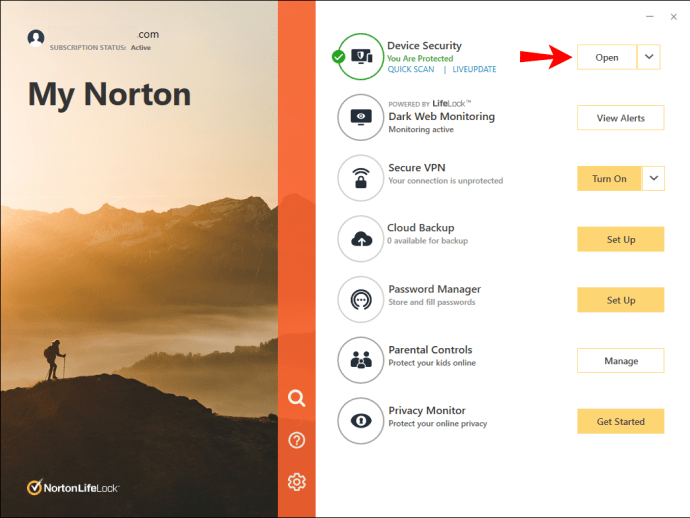
- แตะ "การตั้งค่า"
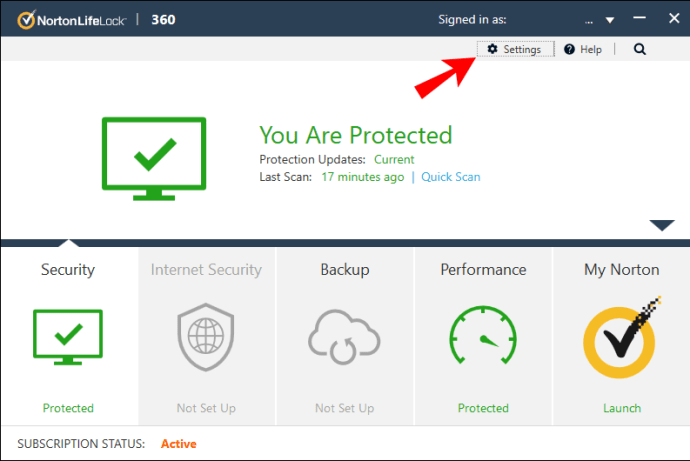
- แตะ "ป้องกันสแปม"
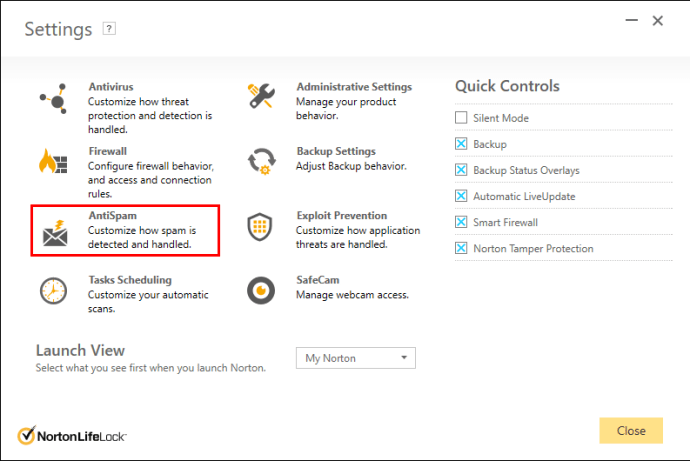
- แตะ "การผสานรวมไคลเอ็นต์"
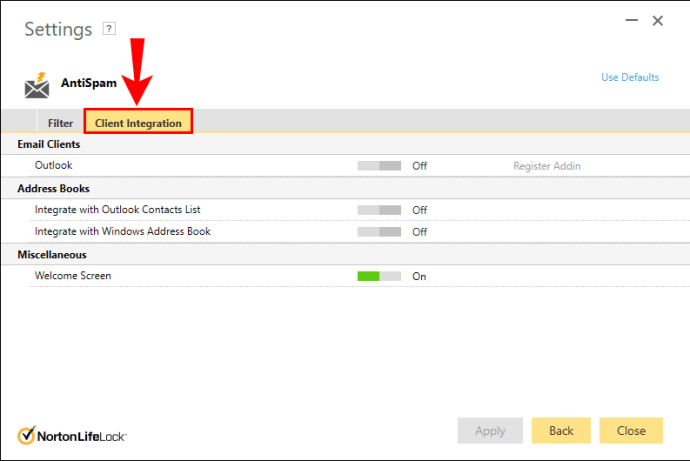
- ค้นหา "หน้าจอต้อนรับ" และ "คำติชม"
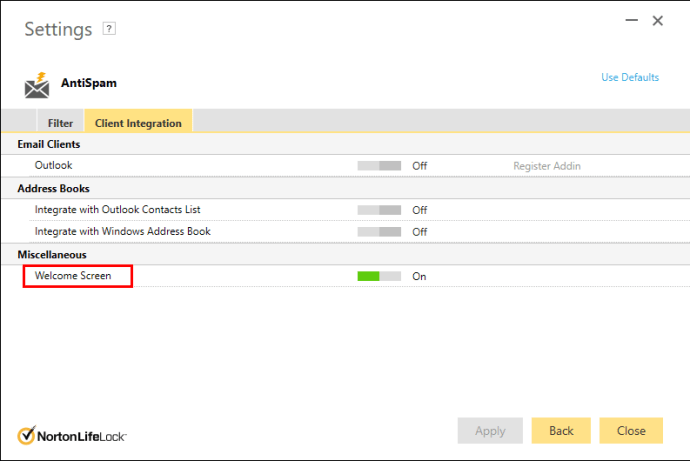
- ปิดพวกเขา
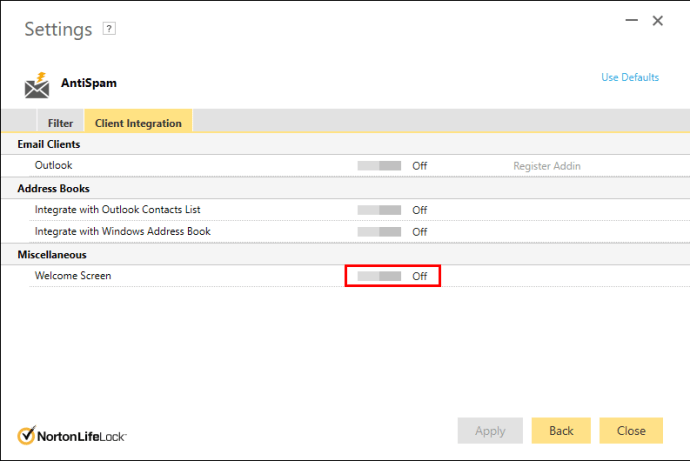
“การสมัครสมาชิก Norton หมดอายุวันนี้” ป๊อปอัป
การแจ้งเตือนป๊อปอัปนี้เตือนคุณว่าการสมัครซอฟต์แวร์ Norton ของคุณหมดอายุแล้ว และคุณจำเป็นต้องต่ออายุ แต่ระวัง: นี่เป็นข้อความหลอกลวงที่ไม่ได้ส่งโดยเว็บไซต์ทางการของ Norton หากคุณคลิกปุ่ม "ต่ออายุทันที" ระบบจะนำคุณไปยังเว็บไซต์อย่างเป็นทางการ อย่างไรก็ตาม ข้อความนี้ถือเป็นการหลอกลวง เนื่องจากเมื่อคลิกที่ข้อความ อุปกรณ์ของคุณอาจติดไวรัสต่าง ๆ หรือความเป็นส่วนตัวของคุณอาจตกอยู่ในอันตราย
หากเกิดเหตุการณ์นี้กับคุณ ขอแนะนำให้เพิกเฉยต่อข้อความนี้และออกจากเว็บไซต์ อย่างไรก็ตาม หากคุณไม่สามารถปิดหน้าต่างได้ ให้ใช้ตัวจัดการงานเพื่อปิดเบราว์เซอร์ของคุณ นี่คือวิธีที่คุณสามารถทำได้:
- คลิกขวาที่เมนูเริ่ม
- แตะ "ตัวจัดการงาน"
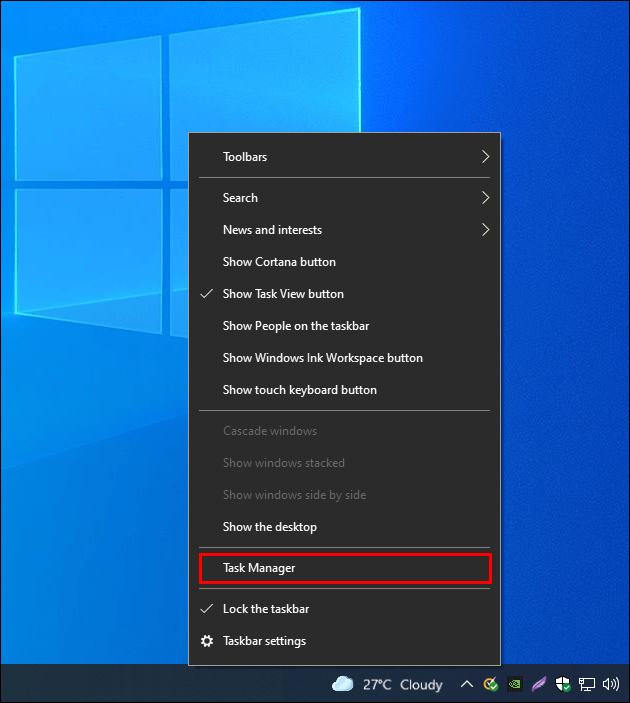
- เลือกเบราว์เซอร์ของคุณ
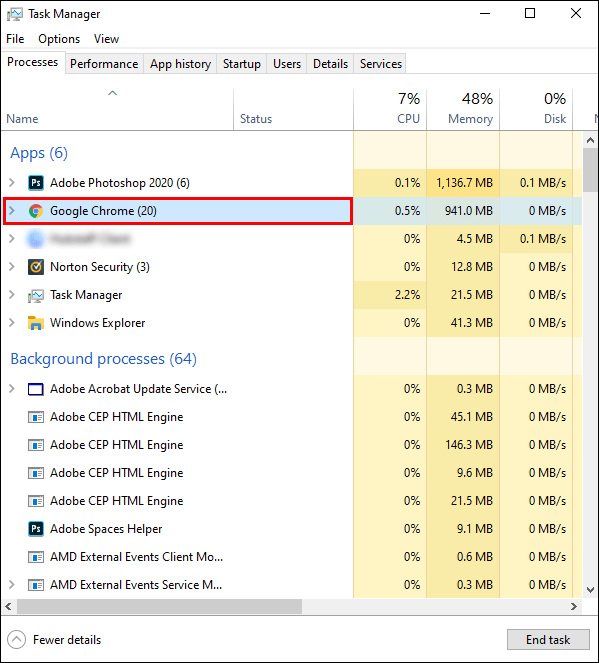
- คลิกขวาที่มันแล้วแตะ "สิ้นสุดงาน"

เมื่อคุณเปิดเบราว์เซอร์อีกครั้ง ตรวจสอบให้แน่ใจว่าคุณไม่ได้กู้คืนเซสชันก่อนหน้าของคุณ เซสชั่นนั้นจะยังคงมีข้อความหลอกลวง ดังนั้นป๊อปอัปจะปรากฏขึ้นอีกครั้งหากคุณกู้คืน
ส่วนขยายเบราว์เซอร์ของ Norton
เมื่อคุณดาวน์โหลดซอฟต์แวร์ Norton ซอฟต์แวร์จะติดตั้งส่วนขยายของเบราว์เซอร์โดยอัตโนมัติ Norton กรองหน้าที่ "ไม่ปลอดภัย" ด้วยส่วนขยายเหล่านี้และแสดงเฉพาะหน้าที่ "ปลอดภัย" ซึ่งอาจทำให้เกิดการแจ้งเตือนแบบป๊อปอัป และหากคุณต้องการปิดใช้งานส่วนขยายของ Norton ในเบราว์เซอร์ของคุณ ให้ทำตามขั้นตอนด้านล่าง
Google Chrome
- เปิด Google Chrome
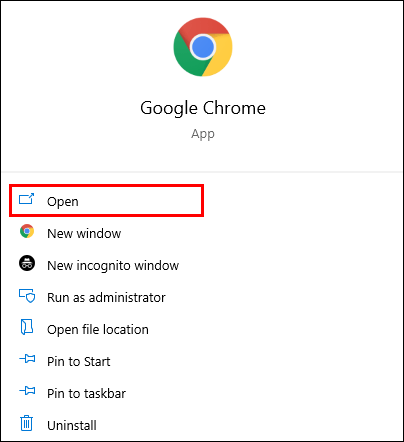
- คลิกปุ่มสามจุด (“ปรับแต่งและควบคุม Google Chrome”) ที่มุมบนขวา
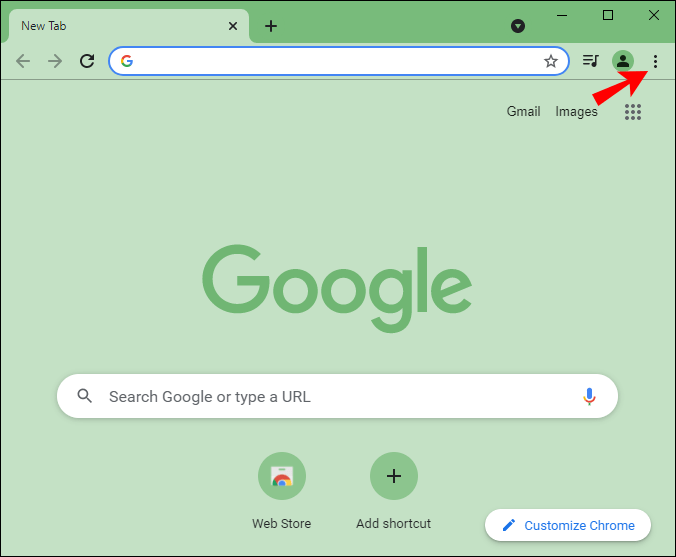
- แตะ "เครื่องมือเพิ่มเติม"
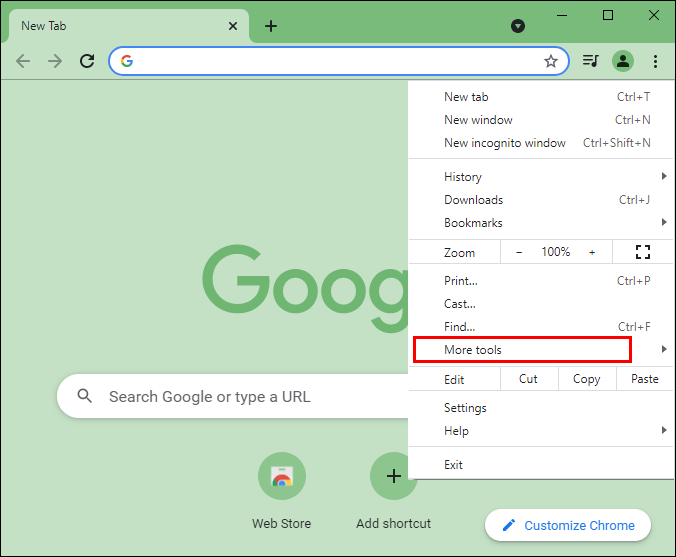
- แตะ "ส่วนขยาย"
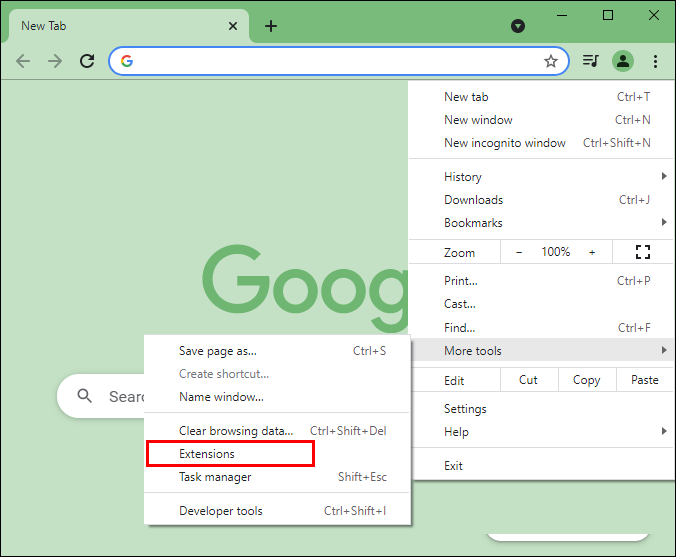
- ค้นหา "นอร์ตัน"
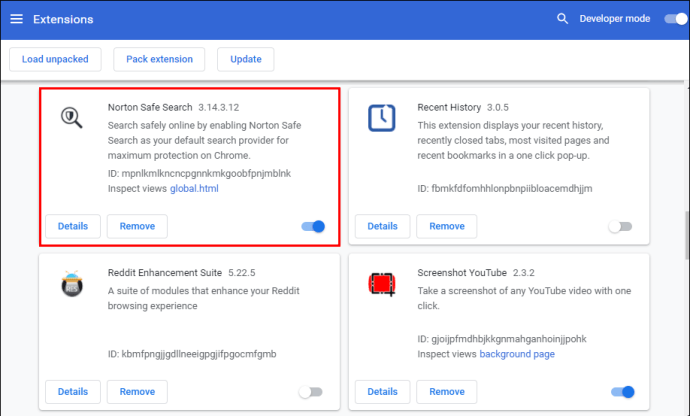
- ปิดปุ่มสลับ
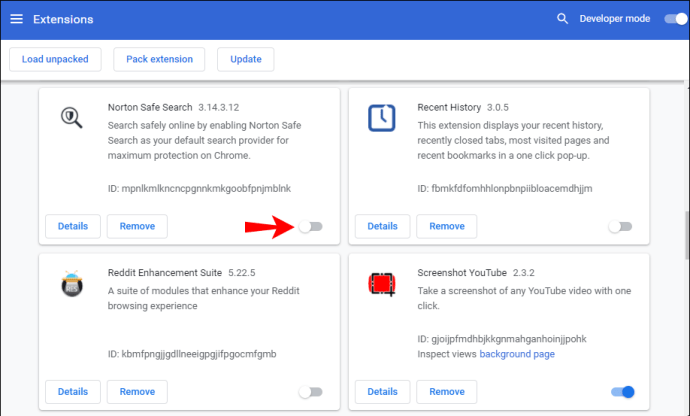
Mozilla Firefox
- เปิด Mozilla Firefox
- แตะไอคอน "เปิดเมนู" ที่มุมบนขวา
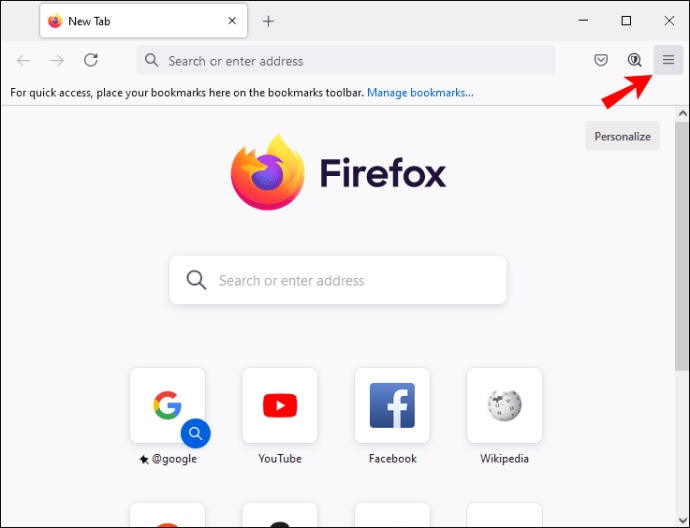
- แตะ "ส่วนเสริมและธีม"
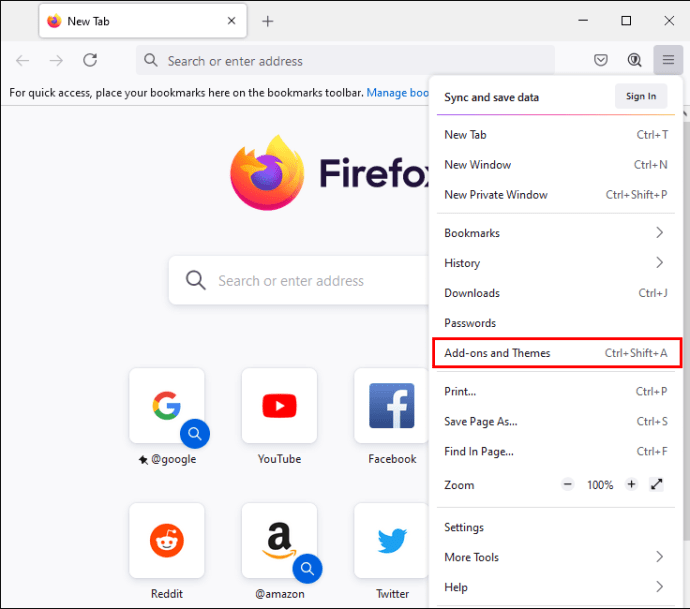
- แตะ "ส่วนขยาย"
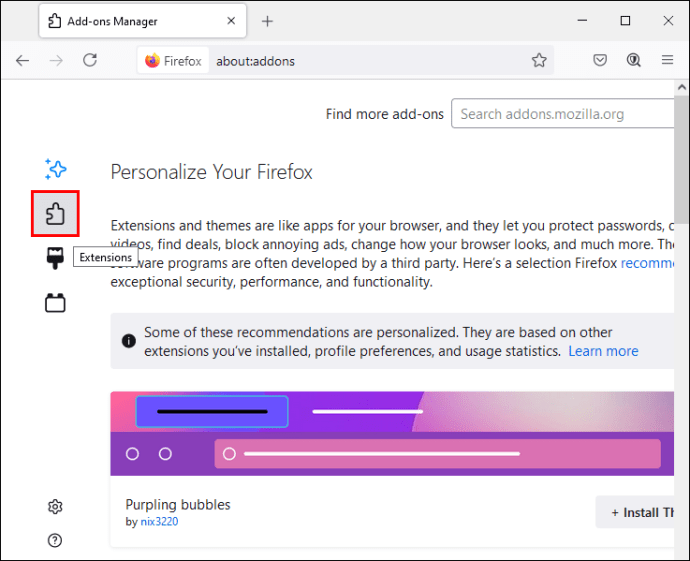
- ตรวจสอบส่วน "เปิดใช้งาน" สำหรับ "Norton"
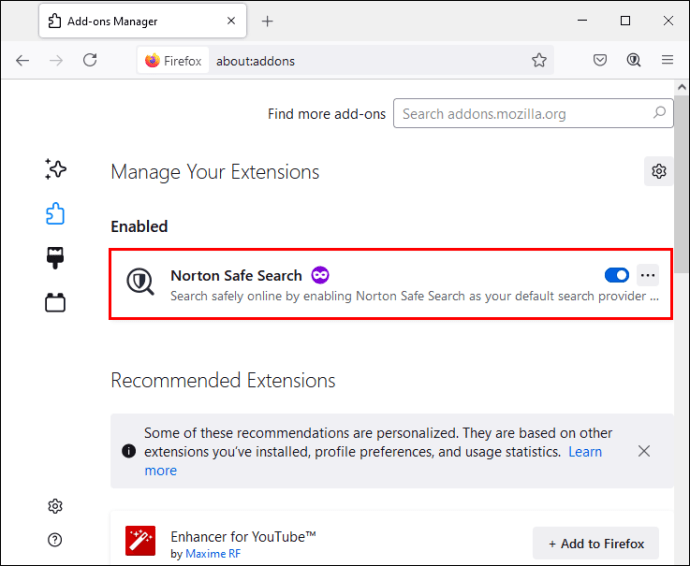
- คลิก "ปิดการใช้งาน"
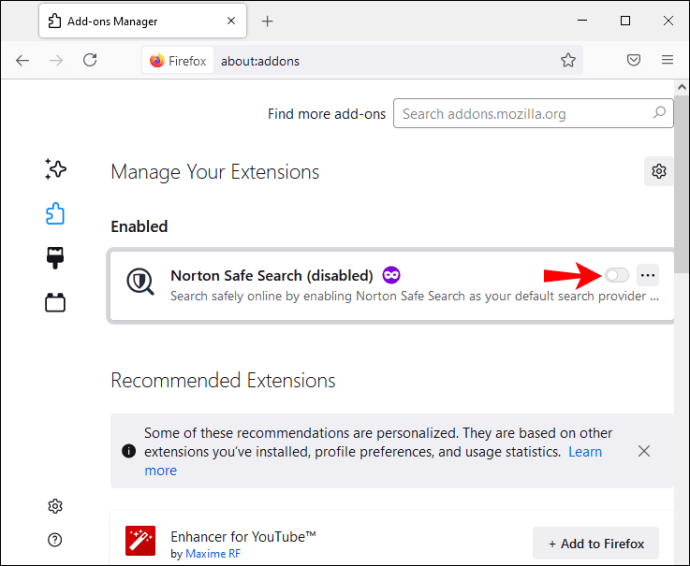
Microsoft Edge
- เปิด Microsoft Edge
- คลิกปุ่มสามจุด (“การตั้งค่าและอื่นๆ”) ที่มุมบนขวา
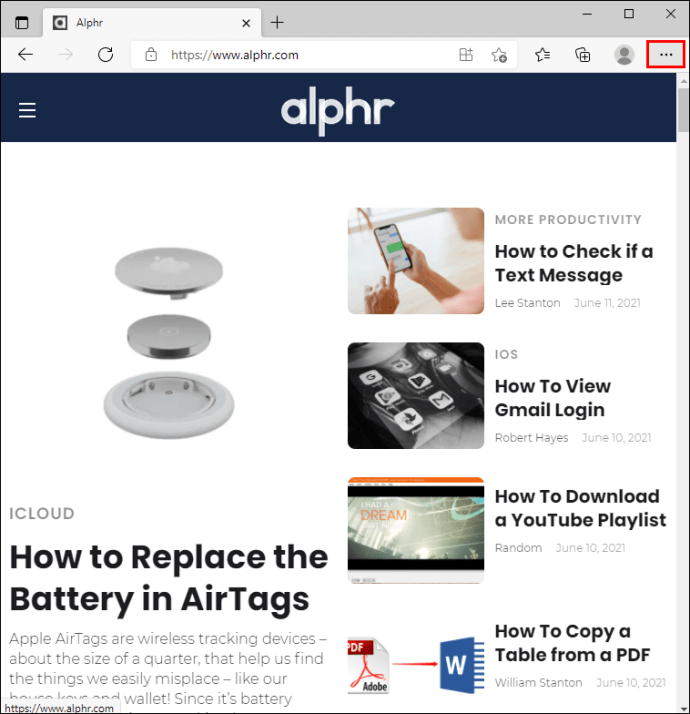
- แตะ "ส่วนขยาย"
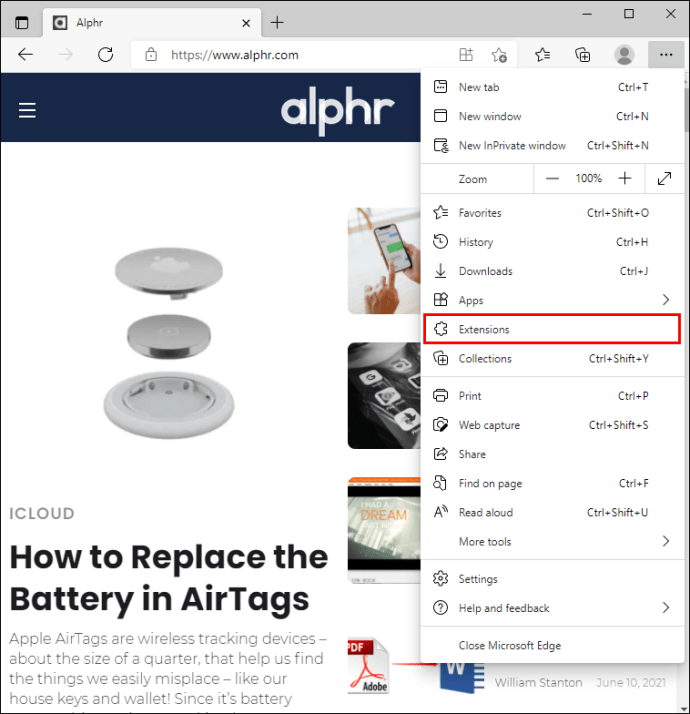
- ใต้ "ส่วนขยายที่ติดตั้ง" ให้ค้นหา "Norton"
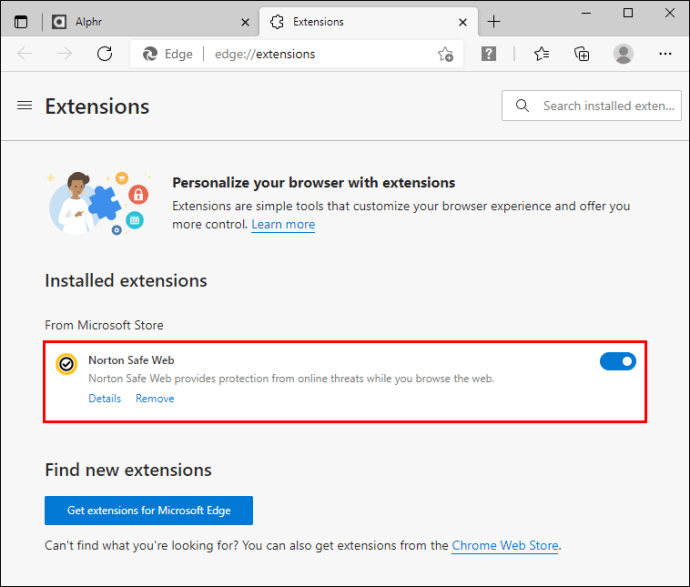
- เลื่อนปุ่มสลับเพื่อปิด
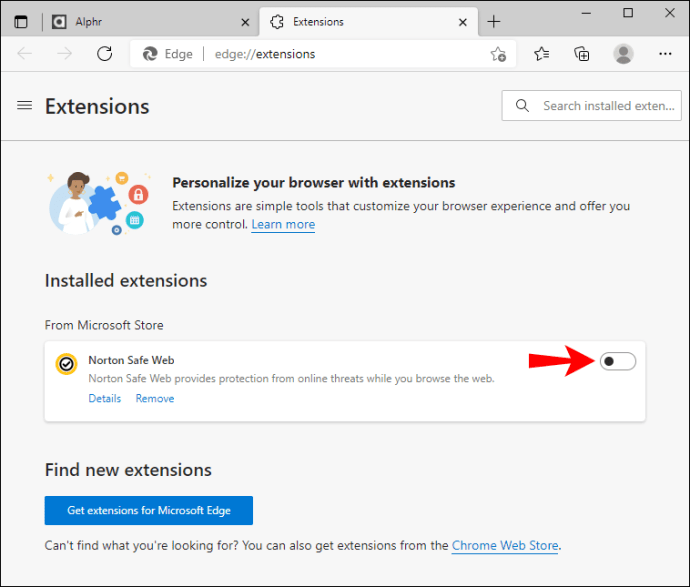
ซาฟารี
- เปิดซาฟารี
- แตะ "ซาฟารี"
- แตะ "การตั้งค่า"
- แตะ "ส่วนขยาย"
- ค้นหา "นอร์ตัน"
- คลิก "ปิดการใช้งาน"
การตั้งค่าตัวบล็อกป็อปอัพ
แม้ว่า Norton จะปกป้องอุปกรณ์ของคุณจากไวรัส แต่ก็ไม่ได้ป้องกันการแจ้งเตือนแบบป๊อปอัปในเบราว์เซอร์ของคุณ เนื่องจากสิ่งเหล่านี้ได้รับการตั้งค่าไว้ในเบราว์เซอร์โดยค่าเริ่มต้น
หากคุณต้องการเรียนรู้วิธีตั้งค่าตัวบล็อกป็อปอัปในเบราว์เซอร์ต่างๆ ให้ดูคำแนะนำด้านล่าง
Microsoft Internet Explorer
- เปิด Internet Explorer
- แตะไอคอน "การตั้งค่า" ที่มุมบนขวา
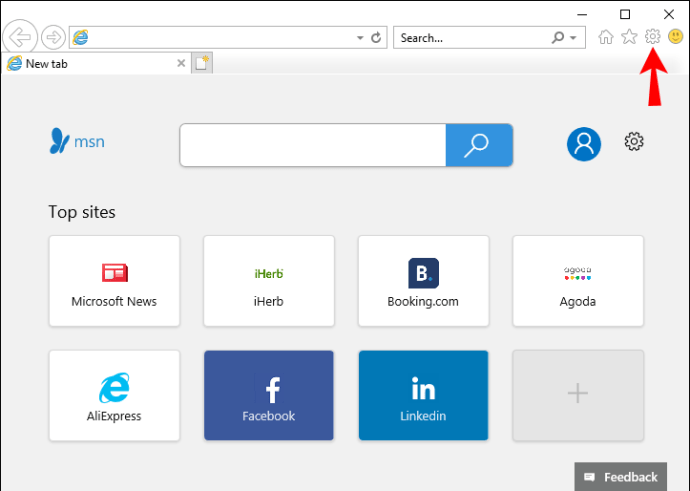
- แตะ "ตัวเลือกอินเทอร์เน็ต"
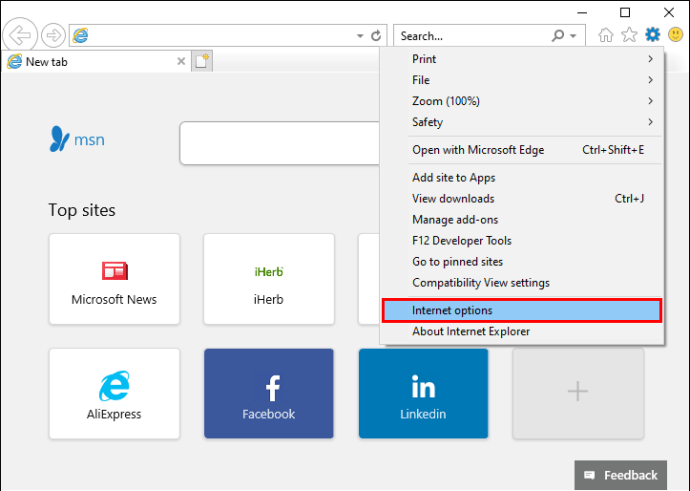
- ใต้แท็บ "ความเป็นส่วนตัว" ให้แตะ "เปิดใช้ตัวบล็อกป๊อปอัป"
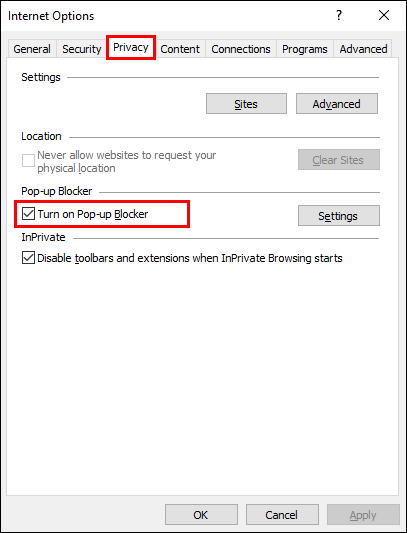
- แตะ "การตั้งค่า" เพื่อตั้งค่าตัวบล็อก
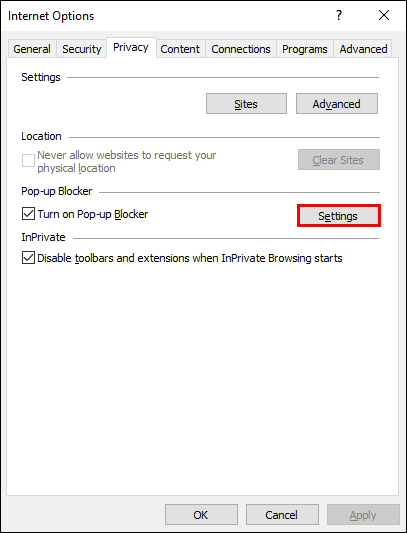
- ภายใต้ "การตั้งค่าตัวบล็อกป๊อปอัป" ให้เลือกตัวเลือกที่คุณต้องการ
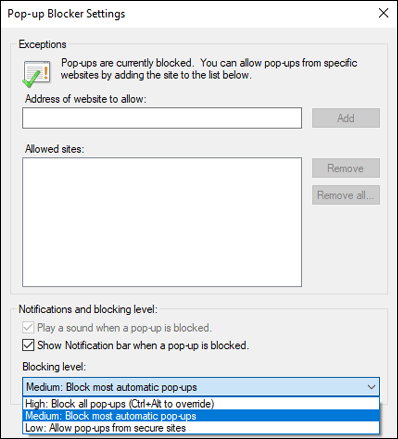
- แตะ "ปิด"
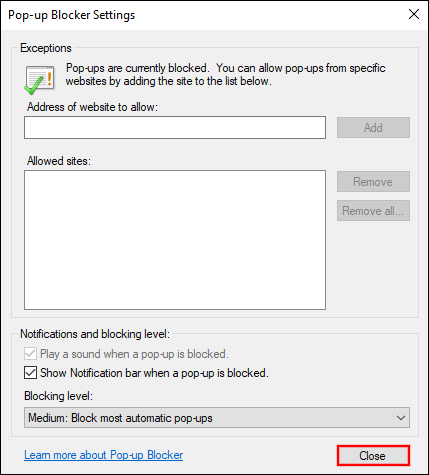
- แตะ "สมัคร"
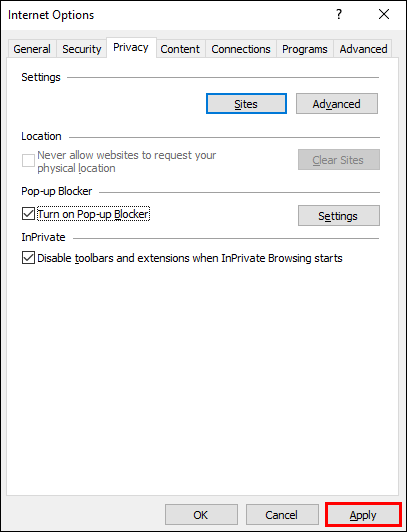
- แตะ "ตกลง"
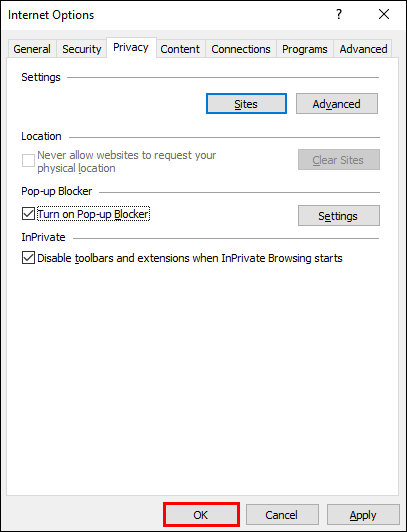
ตอนนี้คุณได้ตั้งค่าตัวป้องกันป๊อปอัปสำหรับ Internet Explorer แล้ว จากนี้ไป คุณจะไม่ได้รับโฆษณาป๊อปอัปอีกต่อไป
Microsoft Edge
- เปิด Microsoft Edge
- แตะไอคอนสามจุด (“การตั้งค่าและอื่นๆ”) ที่มุมบนขวา
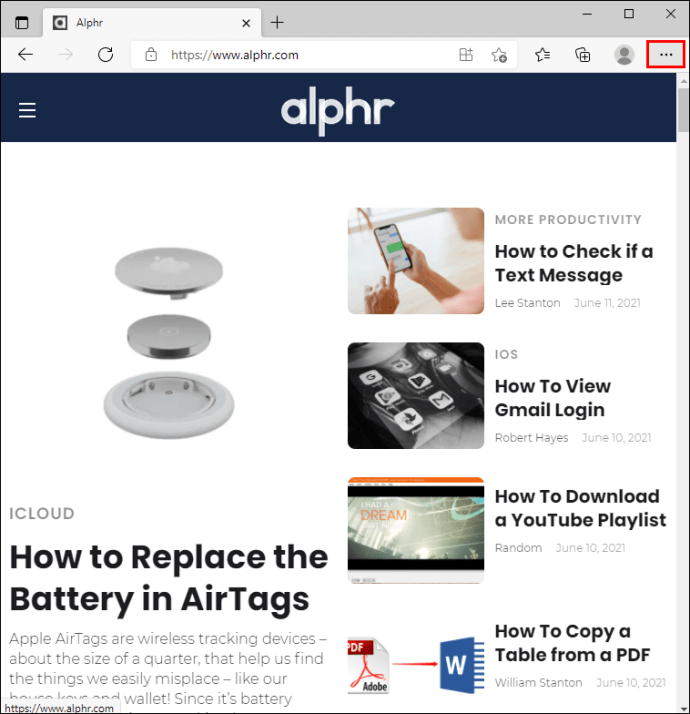
- แตะ "การตั้งค่า"

- แตะ "คุกกี้และการอนุญาตไซต์"
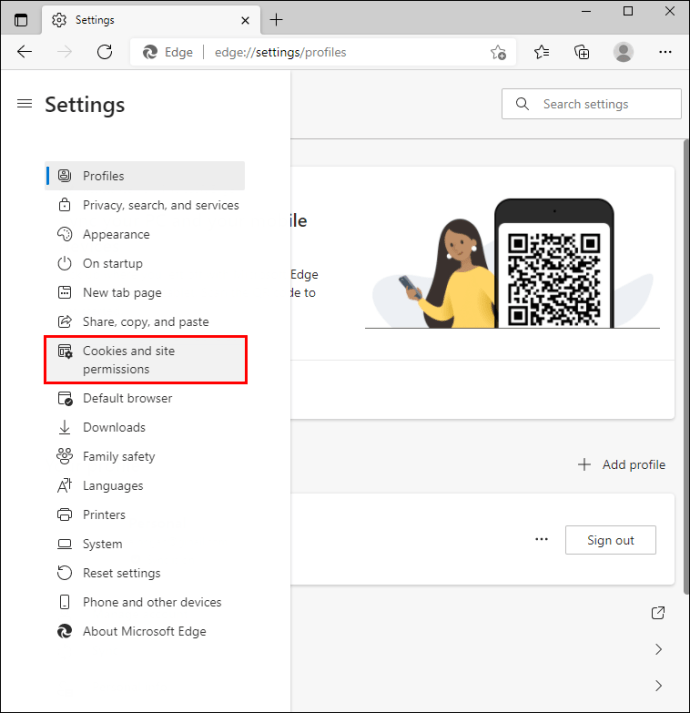
- แตะ "ป๊อปอัปและการเปลี่ยนเส้นทาง"
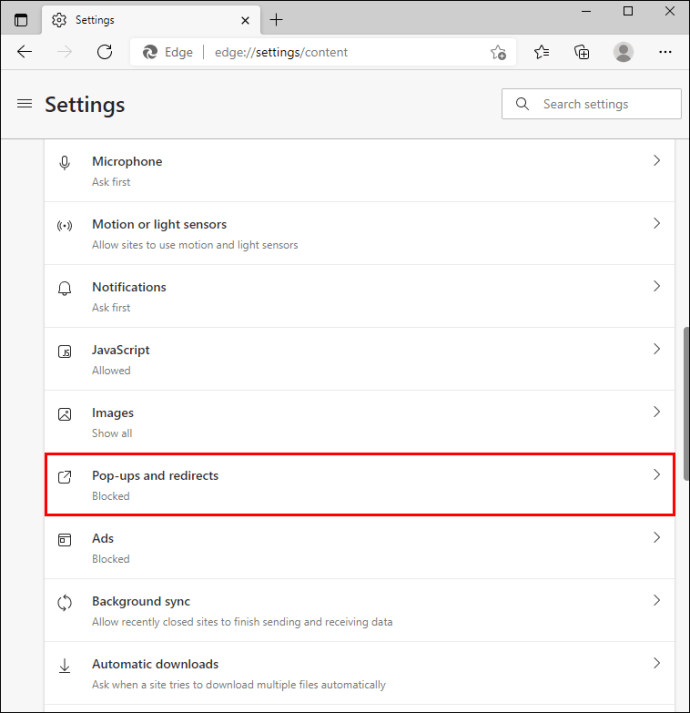
- ตรวจสอบให้แน่ใจว่าได้ตั้งค่าปุ่มสลับเป็น "ปิด"
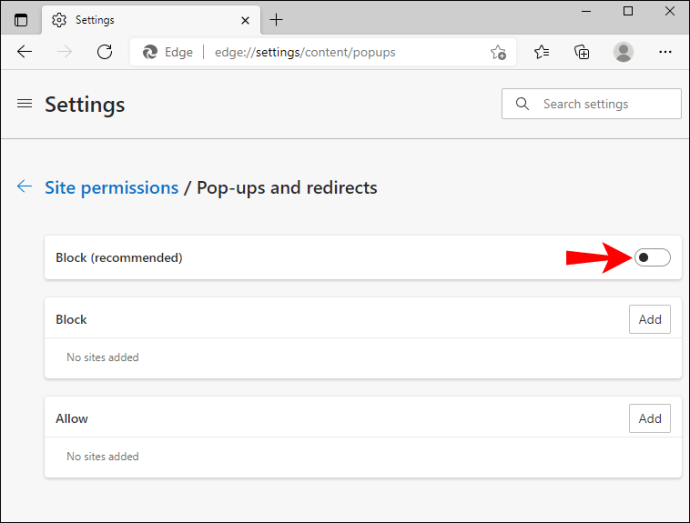
คุณยังสามารถบล็อกบางเว็บไซต์ได้ด้วยตัวเลือกนี้หากต้องการ
Mozilla Firefox
- เปิดไฟร์ฟอกซ์
- แตะไอคอน "เปิดเมนูแอปพลิเคชัน" ที่มุมบนขวา
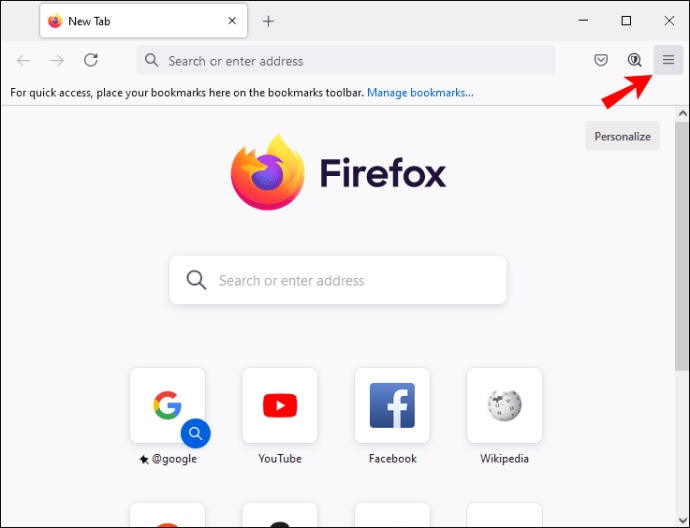
- แตะ "ตัวเลือก"

- แตะ "ความเป็นส่วนตัวและความปลอดภัย"
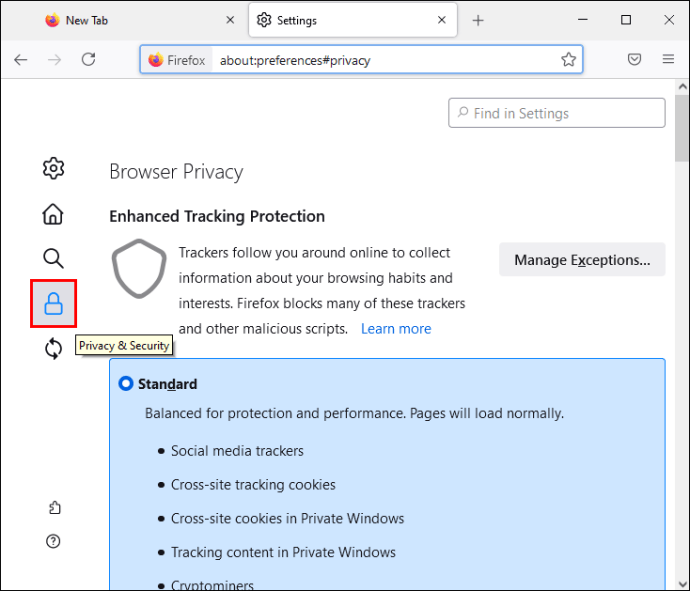
- เลื่อนลงไปที่ "การอนุญาต"
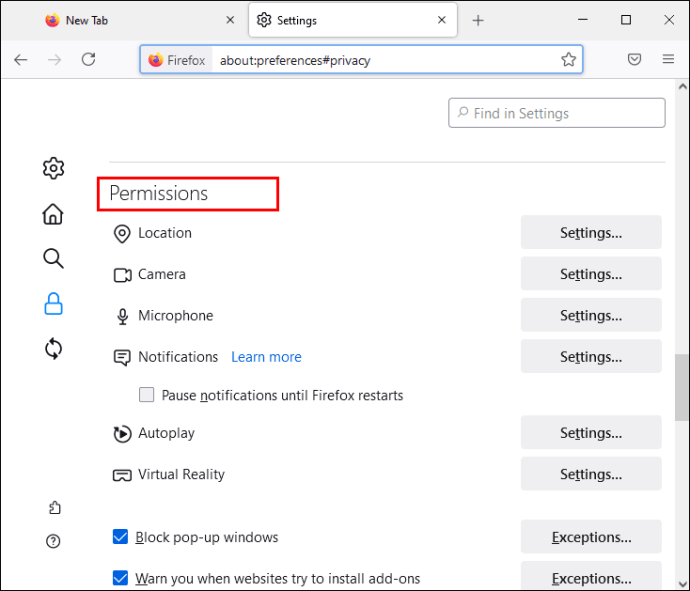
- ตรวจสอบให้แน่ใจว่าได้เลือก "บล็อกหน้าต่างป๊อปอัป"
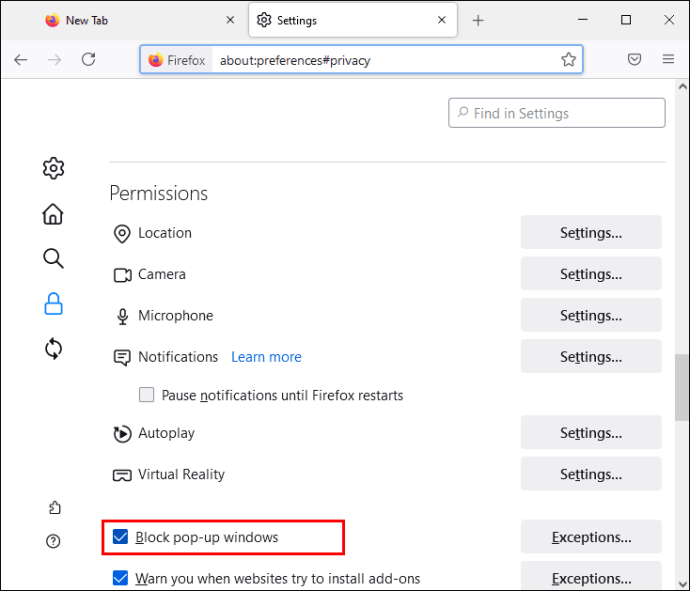
หากคุณต้องการเพิ่มข้อยกเว้น (เว็บไซต์ที่จะไม่ถูกบล็อก) คุณก็สามารถทำได้เช่นกัน
แค่นั้นแหละ! คุณได้จัดการบล็อกโฆษณาป๊อปอัปใน Mozilla Firefox ของคุณ
Google Chrome
- เปิด Google Chrome
- คลิกไอคอนสามจุด (“ปรับแต่งและควบคุม Google Chrome”) ที่มุมบนขวา
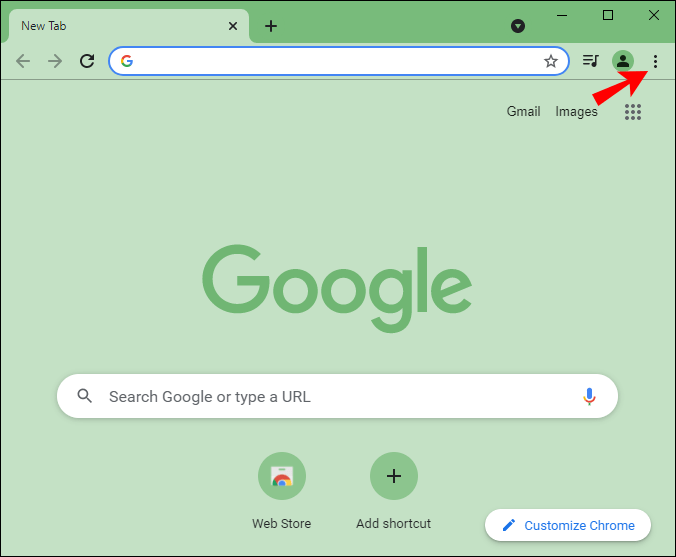
- แตะ "การตั้งค่า"
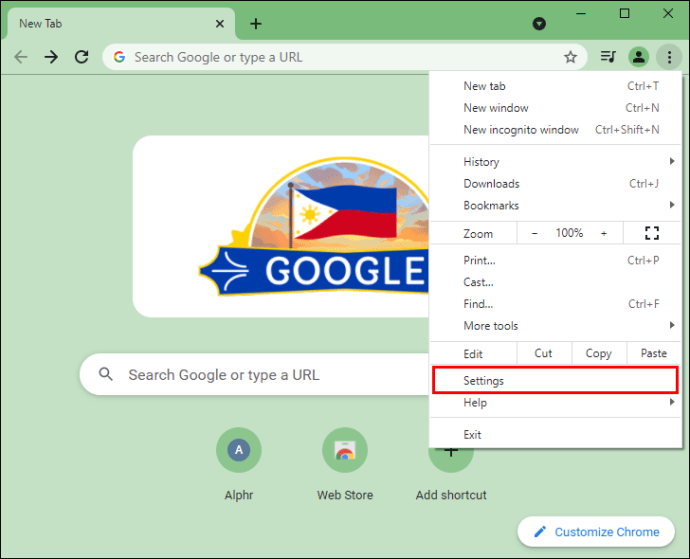
- แตะ "ความเป็นส่วนตัวและความปลอดภัย"
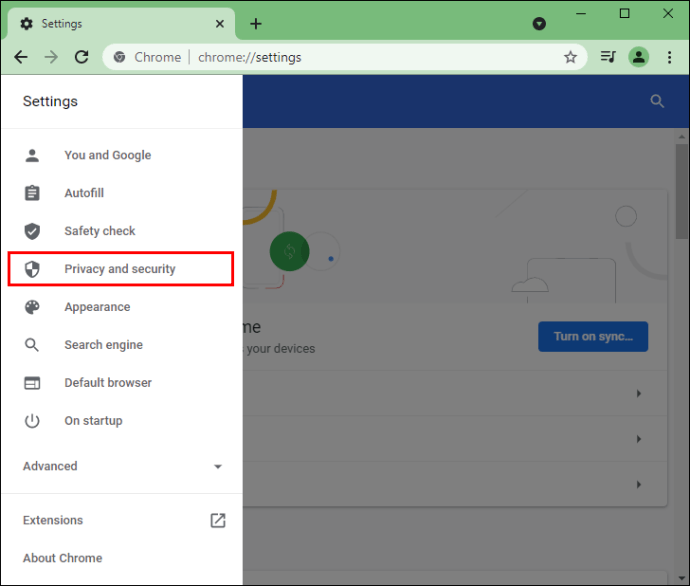
- แตะ "การตั้งค่าไซต์"
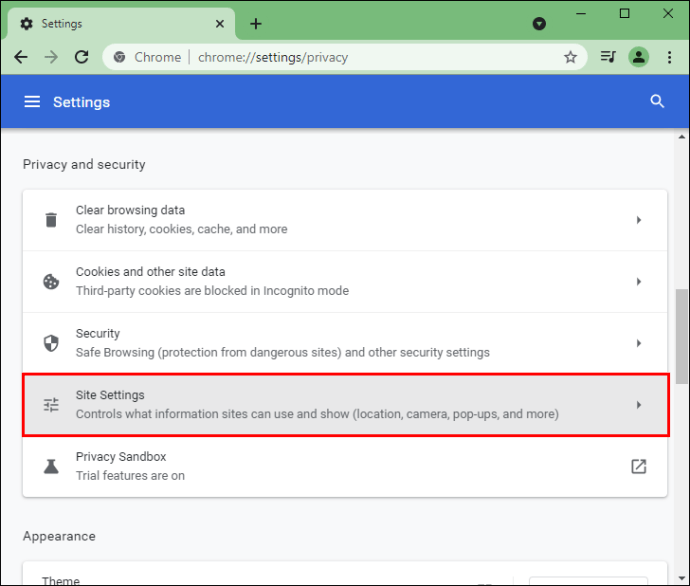
- แตะ "ป๊อปอัปและการเปลี่ยนเส้นทาง"
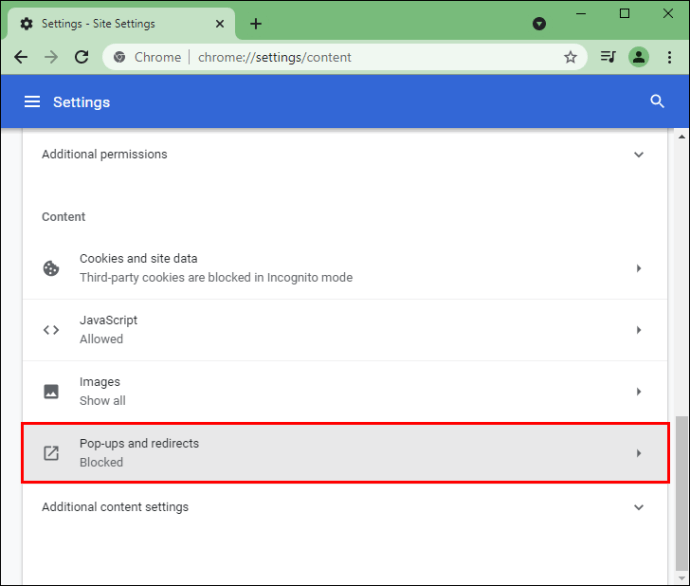
- ตรวจสอบให้แน่ใจว่าพวกเขาถูกบล็อก (แนะนำ)
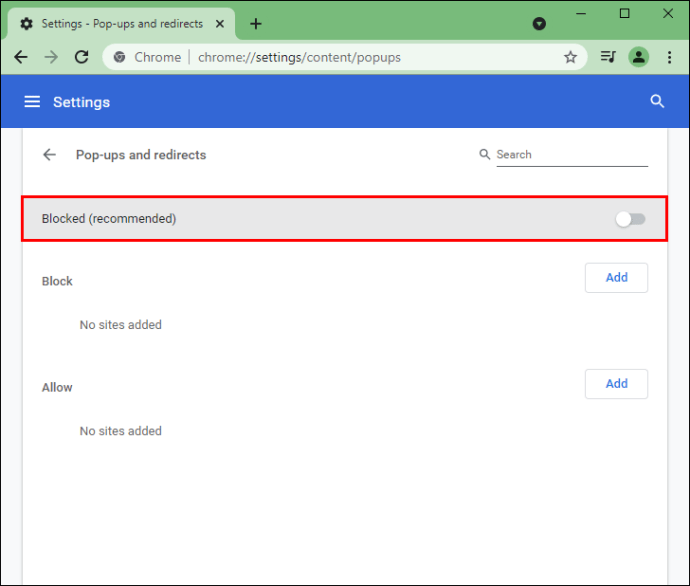
คุณยังสามารถตัดสินใจบล็อกเฉพาะบางเว็บไซต์ได้ โฆษณาป๊อปอัปจะถูกบล็อกใน Google Chrome ของคุณ
Google Chrome (แอนดรอยด์)
คุณยังสามารถเลือกที่จะบล็อกโฆษณาป๊อปอัปบนอุปกรณ์ Android ของคุณได้
- เปิด Google Chrome
- แตะไอคอนสามจุดที่มุมบนขวา
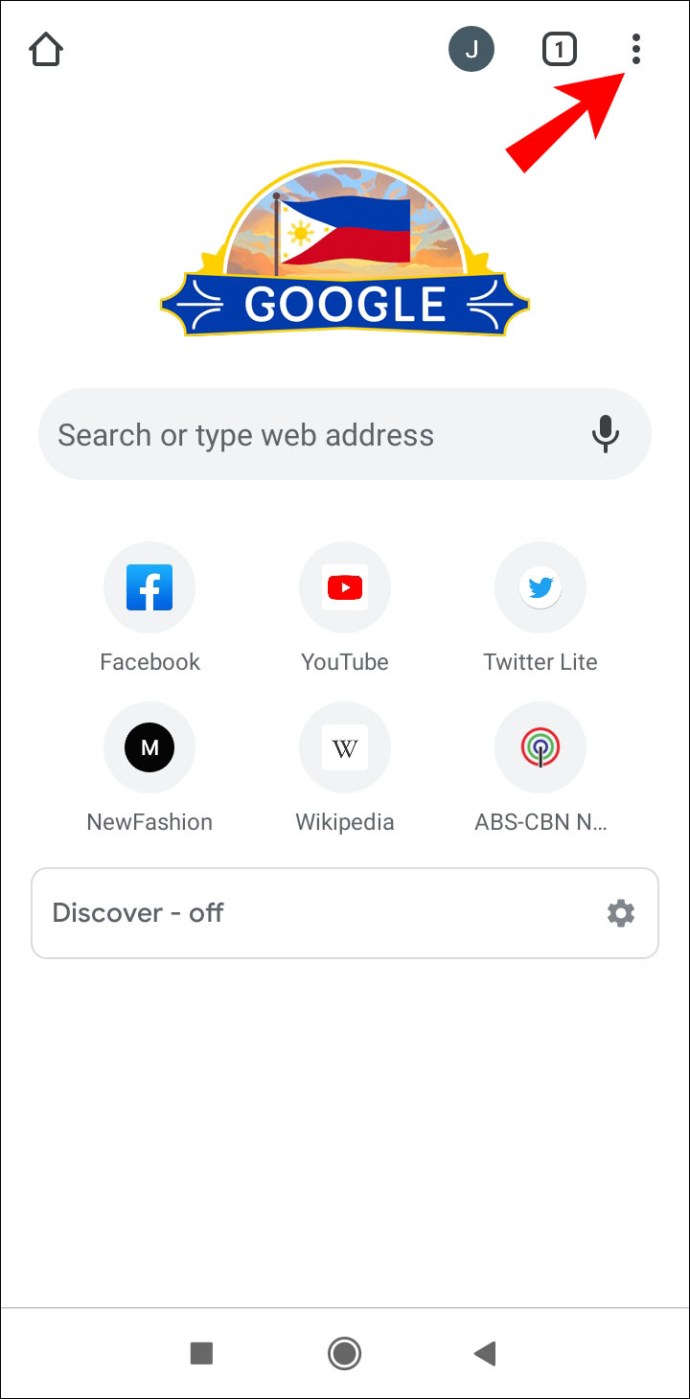
- แตะ "การตั้งค่า"
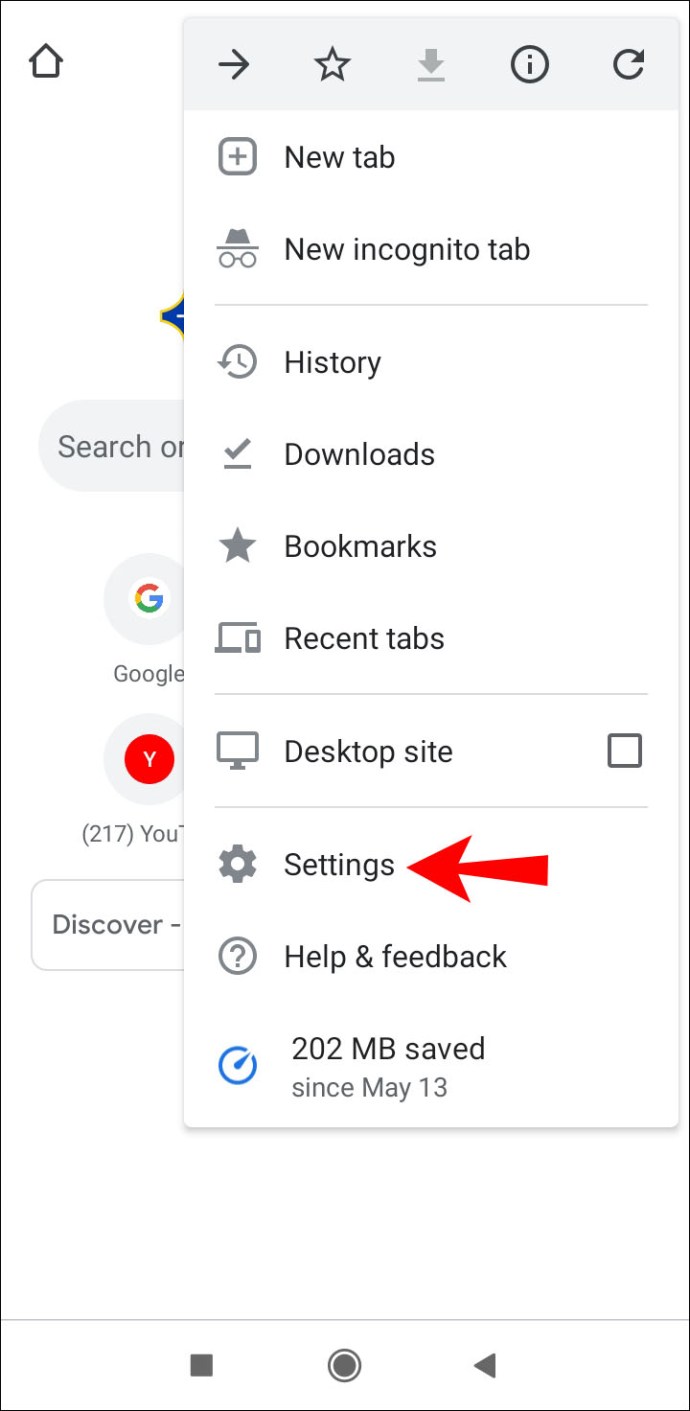
- ในส่วน "ขั้นสูง" ให้แตะ "การตั้งค่าไซต์"
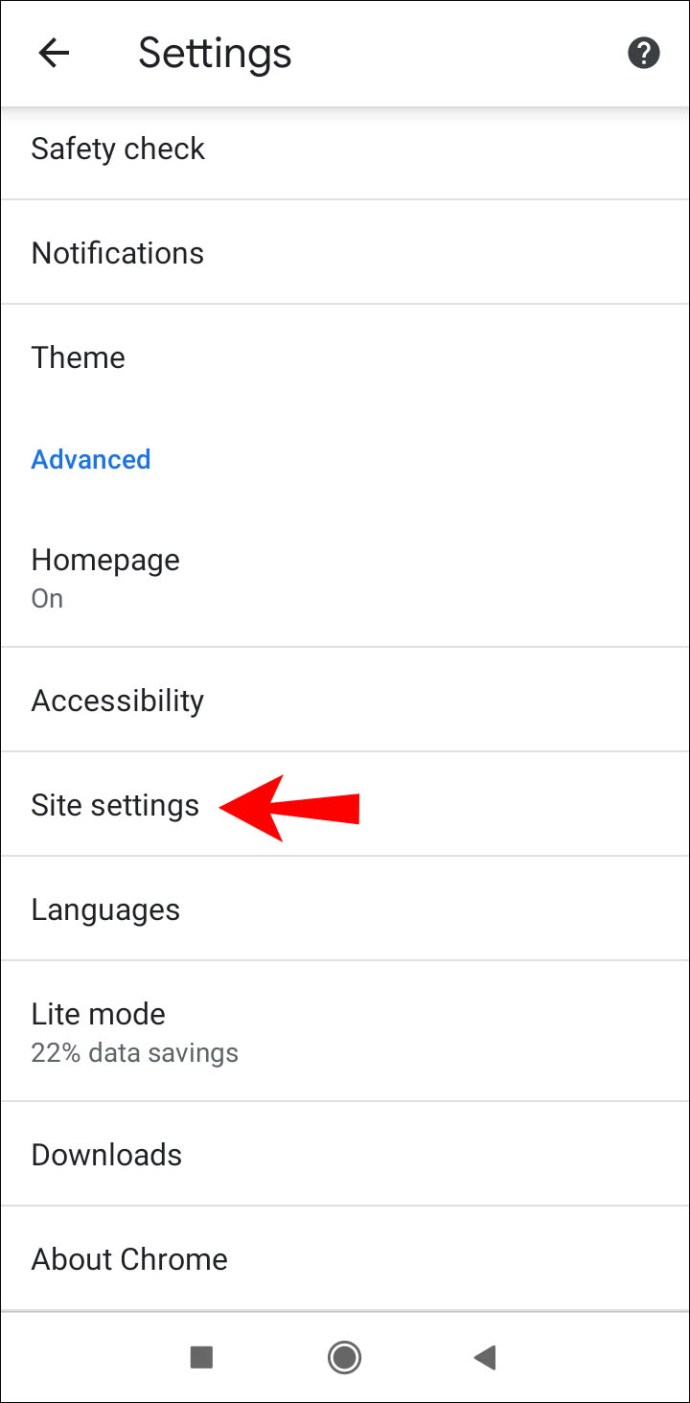
- แตะ "การแจ้งเตือน"
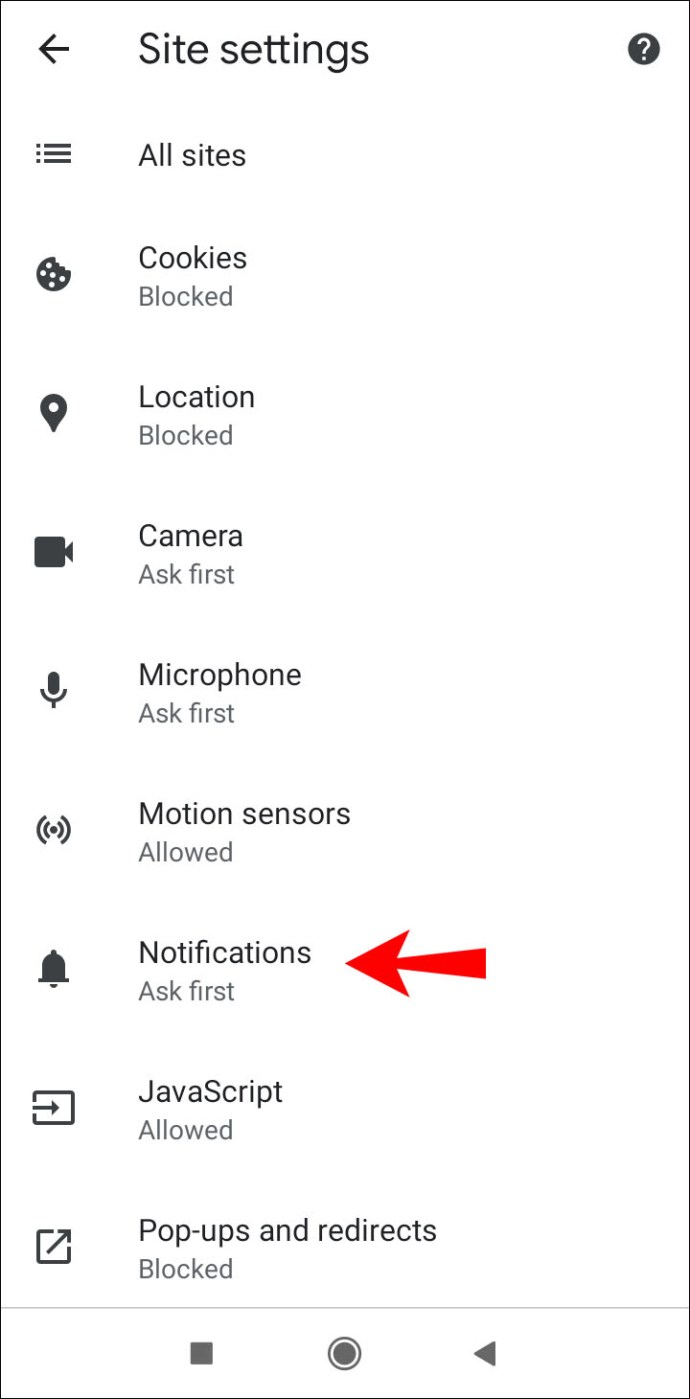
- ตรวจสอบให้แน่ใจว่าได้ตั้งค่าปุ่มสลับเป็น "ปิด"
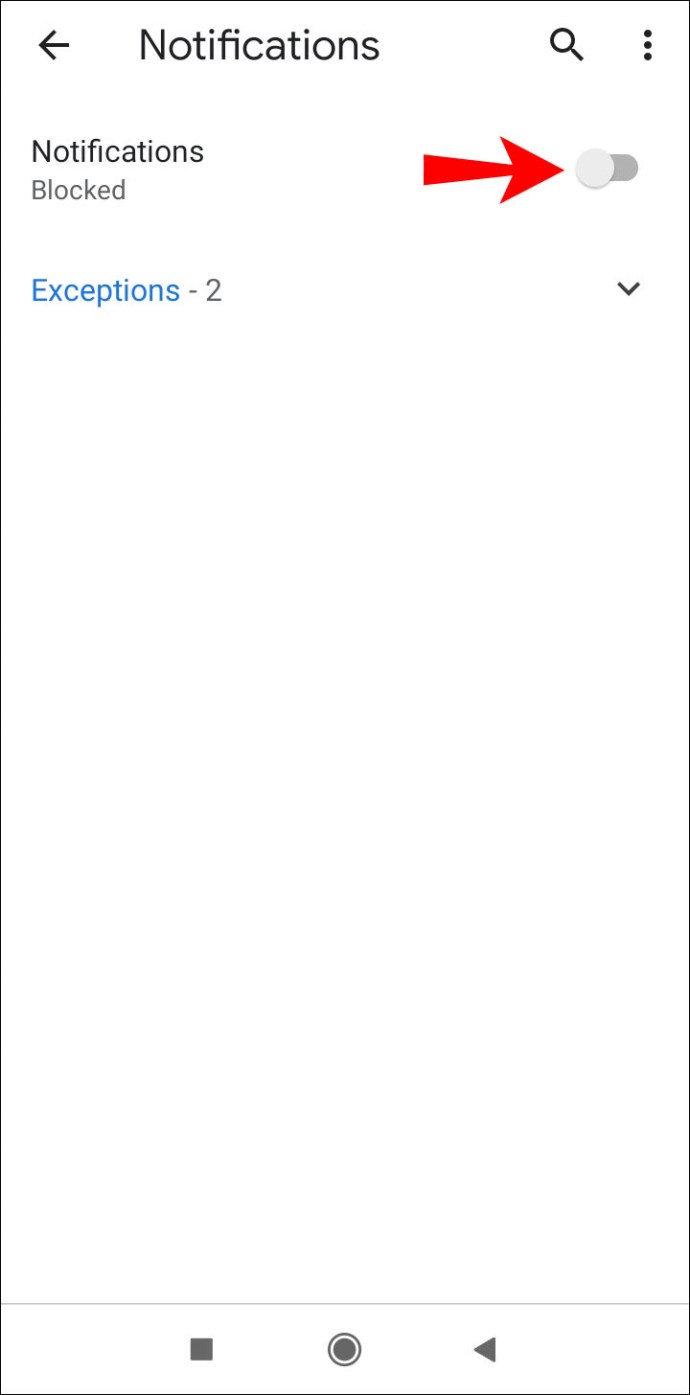
ซาฟารี
- เปิดซาฟารี
- แตะ "Safari" บนแถบเมนู
- แตะ "การตั้งค่า"
- ภายใต้แท็บ "ความปลอดภัย" ตรวจสอบให้แน่ใจว่าได้เลือก "บล็อกหน้าต่างป๊อปอัป"
คุณจะไม่เห็นโฆษณาป๊อปอัปในเบราว์เซอร์ Safari อีกต่อไป
ข้อดีและข้อเสียของ Norton
ในฐานะที่เป็นซอฟต์แวร์ป้องกันมัลแวร์ที่ได้รับการยอมรับเป็นอย่างดี Norton มีทั้งด้านที่ดีและไม่ดี ลองดูที่บางส่วนของพวกเขา
ข้อดี
- การตรวจหาไวรัส – นี่เป็นส่วนที่สำคัญที่สุดของซอฟต์แวร์ป้องกันไวรัสใดๆ Norton มีความสามารถในการตรวจจับไวรัสที่ยอดเยี่ยม ผู้ใช้ Norton ส่วนใหญ่พอใจกับวิธีการทำงาน และโปรแกรมก็ดีขึ้นเรื่อยๆ ในเวอร์ชันต่างๆ
- อัปเดต – เนื่องจาก Norton เป็นโปรแกรมที่ได้รับความนิยมมากที่สุดโปรแกรมหนึ่ง จึงมักได้รับการอัปเดต ซึ่งทำให้คอมพิวเตอร์ของคุณปลอดภัยจากภัยคุกคามล่าสุด
- ใช้งานง่าย – ส่วนต่อประสานของ Norton นั้นใช้งานง่ายมาก ซึ่งแสดงถึงคุณลักษณะที่ดีที่สุดอย่างหนึ่ง นำทางผ่านซอฟต์แวร์ได้ง่าย และเรียนรู้ได้ด้วยตนเอง
ข้อเสีย
- การใช้ RAM – เนื่องจาก Norton ทำงานบนอุปกรณ์ของคุณอย่างต่อเนื่อง มันจึงต้องใช้หน่วยความจำมาก เนื่องจากใช้ RAM จำนวนมาก จึงอาจทำให้โปรแกรมและแอปอื่นๆ ทำงานช้าได้
- ราคา – คุณต้องซื้อการสมัครสมาชิกจึงจะสามารถใช้ซอฟต์แวร์ Norton ได้ โปรดทราบว่ามีโปรแกรมป้องกันไวรัสฟรีอื่นๆ อยู่ ค่าธรรมเนียมการสมัครสมาชิกอาจเป็นตัวทำลายข้อตกลงสำหรับบางโปรแกรม
- การถอนการติดตั้ง – หากคุณตัดสินใจที่จะถอนการติดตั้งซอฟต์แวร์ Norton คุณจะมีช่วงเวลาที่ยากลำบาก แม้ว่าคุณจะลบออก คุณยังสามารถพบร่องรอยของซอฟต์แวร์ในคอมพิวเตอร์ของคุณได้ ดังนั้นจึงไม่ง่ายที่จะลบออกทั้งหมด
การปิดใช้งานป๊อปอัปของ Norton: อธิบาย
ตอนนี้ คุณได้เรียนรู้วิธีปิดป๊อปอัปของ Norton แล้ว หากคุณต้องการปกป้องคอมพิวเตอร์ของคุณจากไวรัสแต่ไม่ได้รับการแจ้งเตือนที่ไม่จำเป็น ตรวจสอบให้แน่ใจว่าคุณทำตามขั้นตอนจากคำแนะนำของเรา และคุณจะไม่มีปัญหา
คุณเคยใช้ซอฟต์แวร์ Norton หรือไม่? บอกเราในส่วนความคิดเห็นด้านล่าง